さて、今回は海外在住者にとって強い味方であるVPNサービスのご紹介です。
僕はオーストラリア在住なのでVPNを使わないと日本のネットフリックスもAbemaTVも何も見れません。
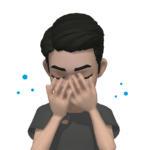
僕のエンタメを返してくれ。。笑
そこで「NordVPN」という会社が良いという噂を聞いたので実際に契約して使ってみました!
結論、すごくカンタン。
この記事では登録方法から使い方まで画像付きでわかりやすく解説してあるので、少しでも参考になれば幸いです!
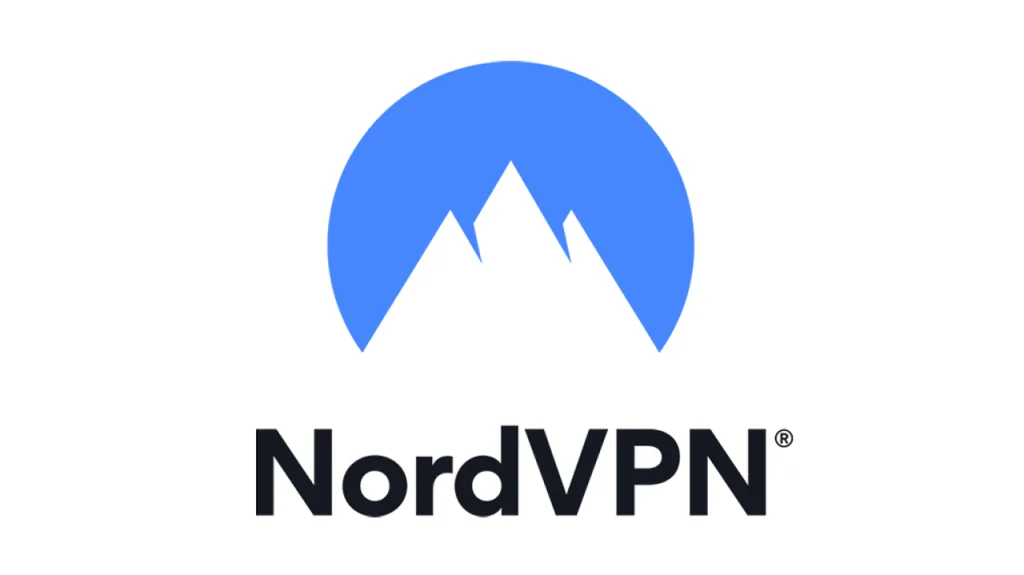
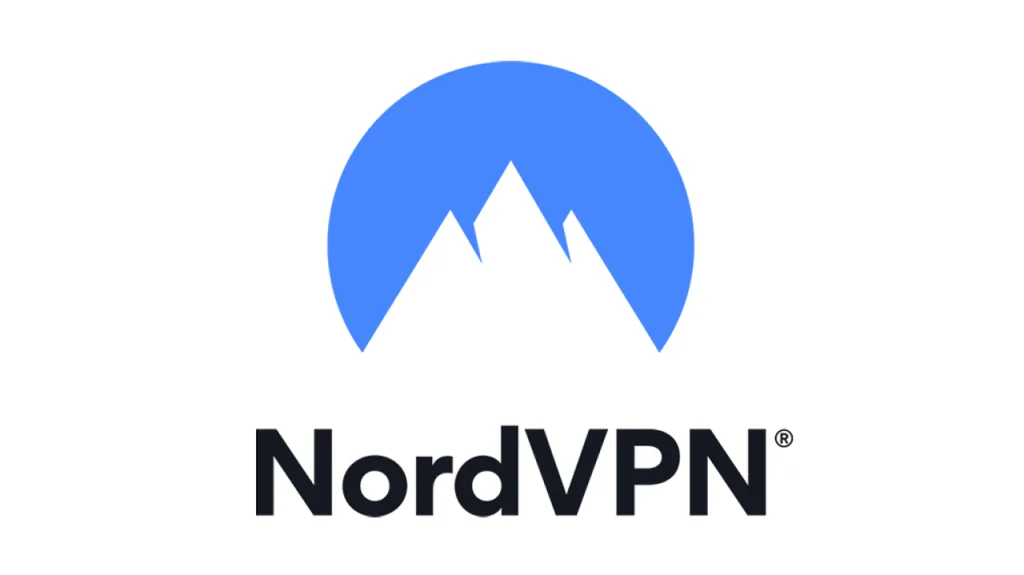
\ 30日間の返金保証付き! /
NordVPNの使い方や登録方法を画像で解説!【実際に契約してみた】
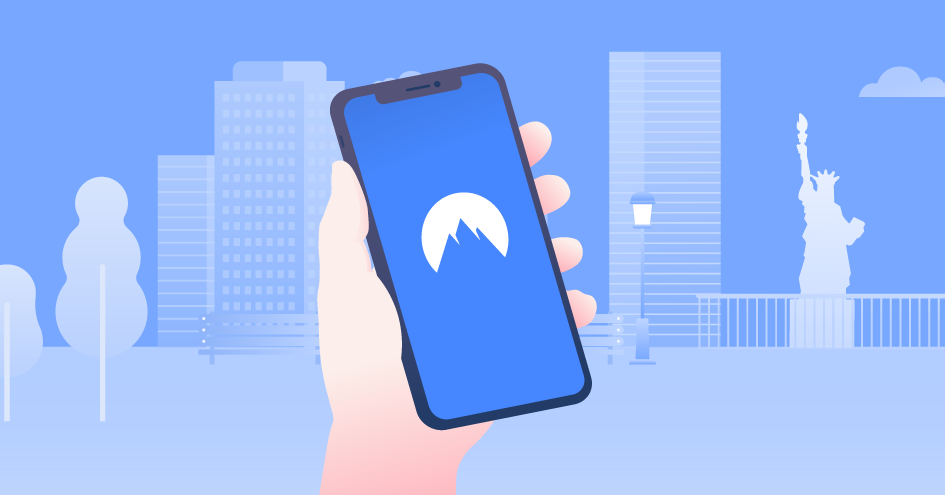
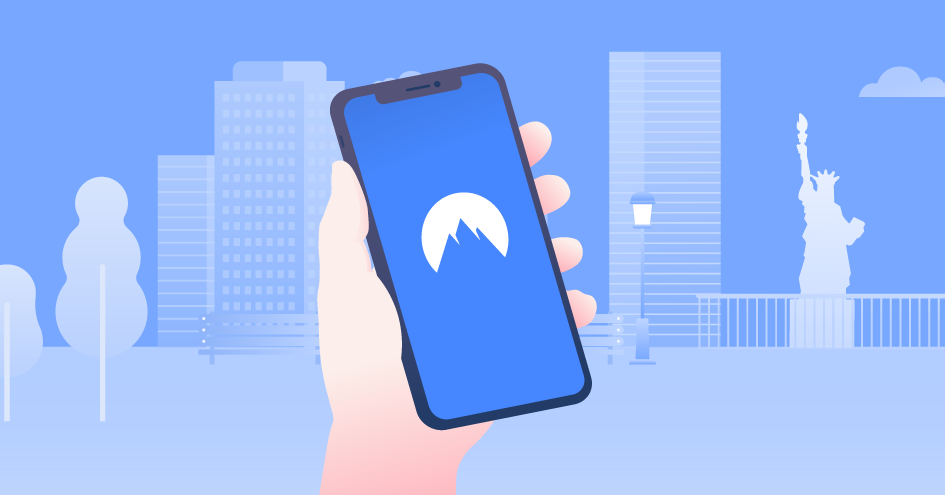
今回実際に「 契約→ アプリをダウンロード → VPN接続 」までにかかった時間はたったの5分。



メールアドレスとクレジットカードさえあればすぐに利用できるお手軽さも嬉しいポイントです。
NordVPNの登録方法
登録自体は2分ほどで完了します。
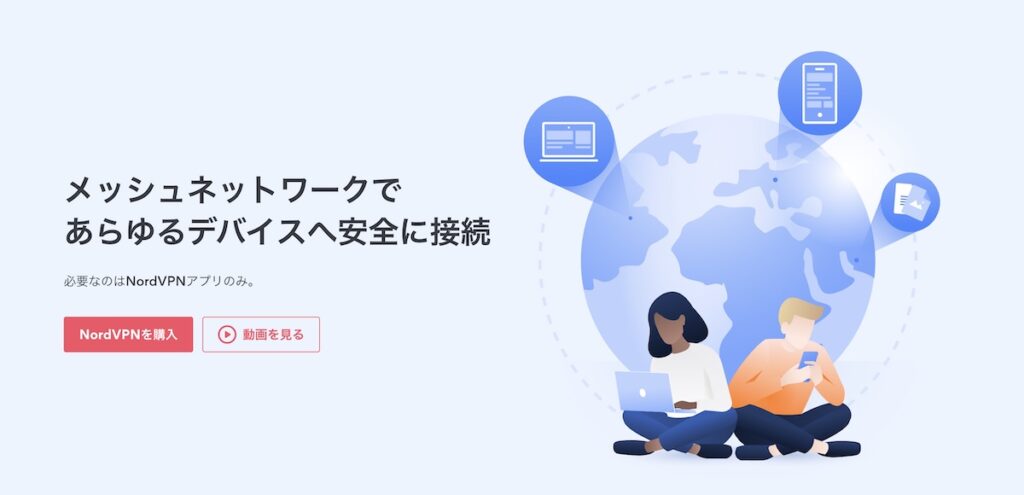
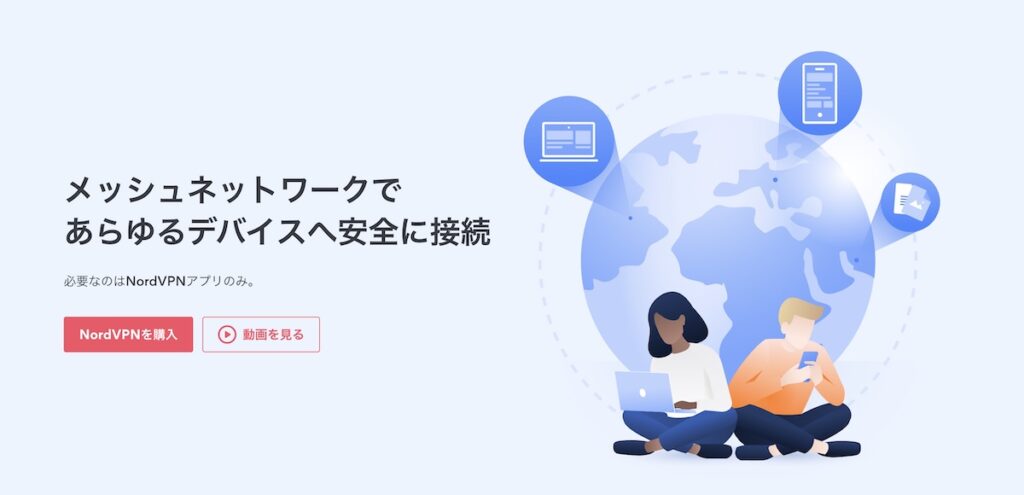
まずは以下から日本語の公式サイトへアクセスします。
\ 30日間の返金保証付き! /
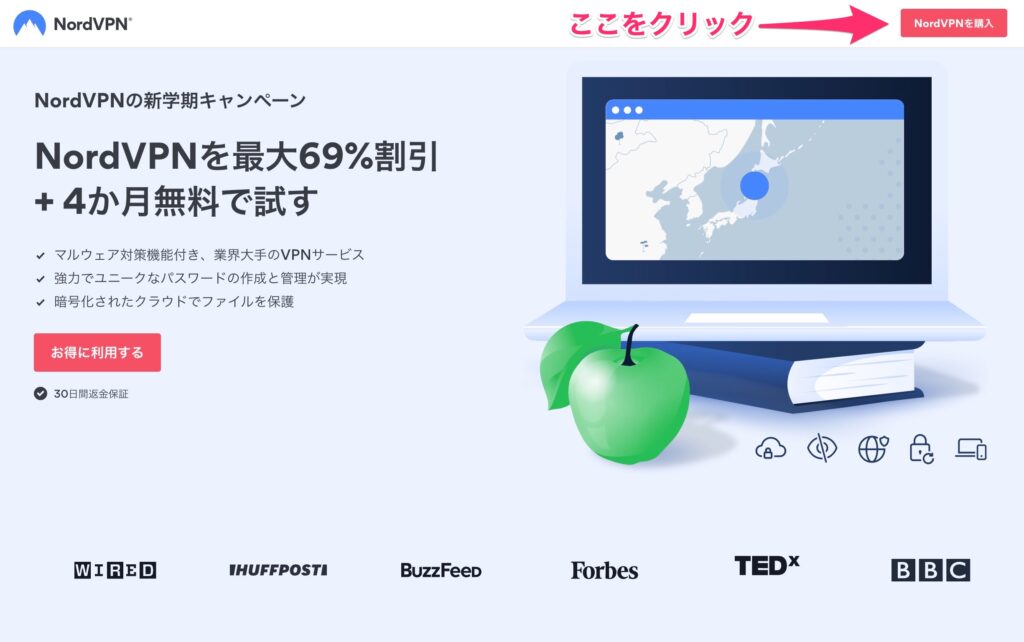
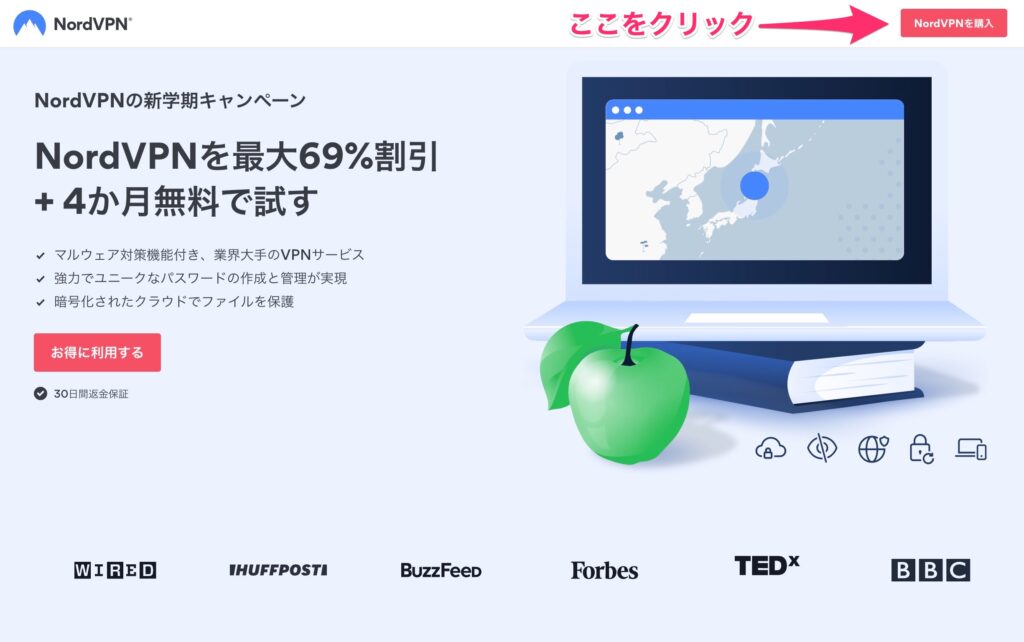
次に料金プランを選択します。
画面右上にある「NordVPNを購入」をクリックします。



もしボタンがなければ少しだけ下にスクロールすると出てくると思います!
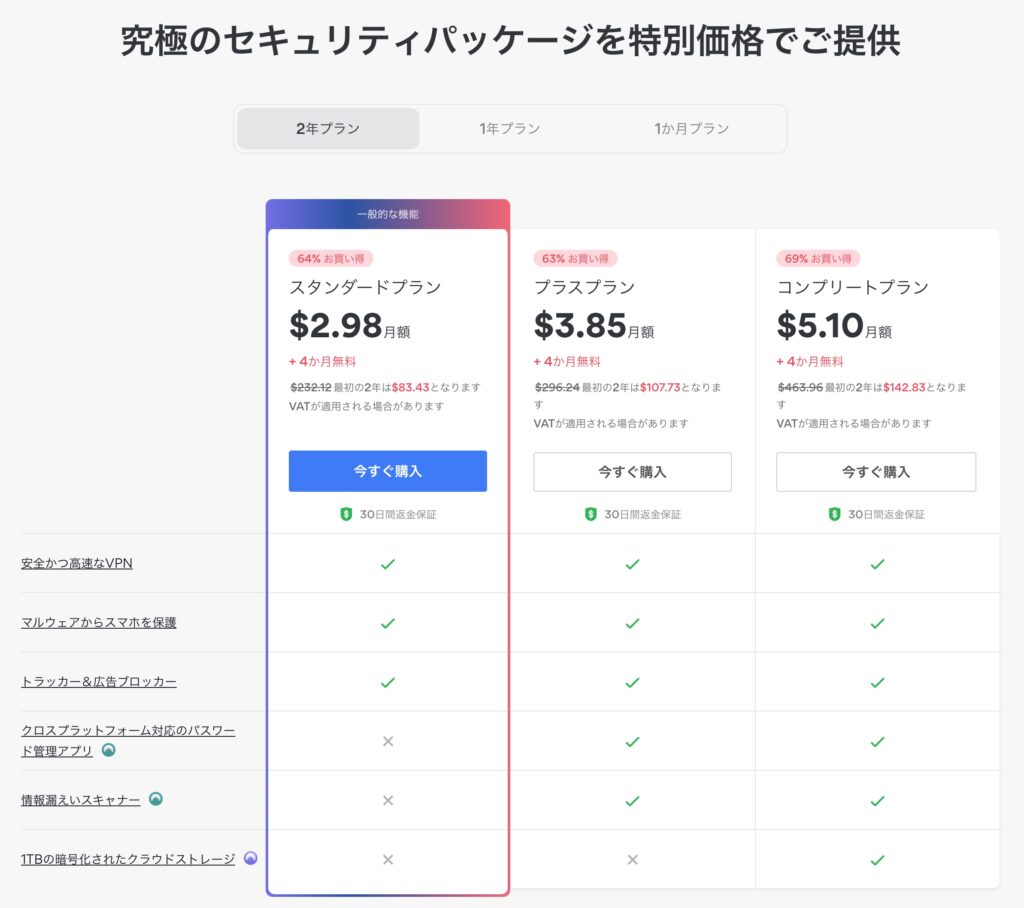
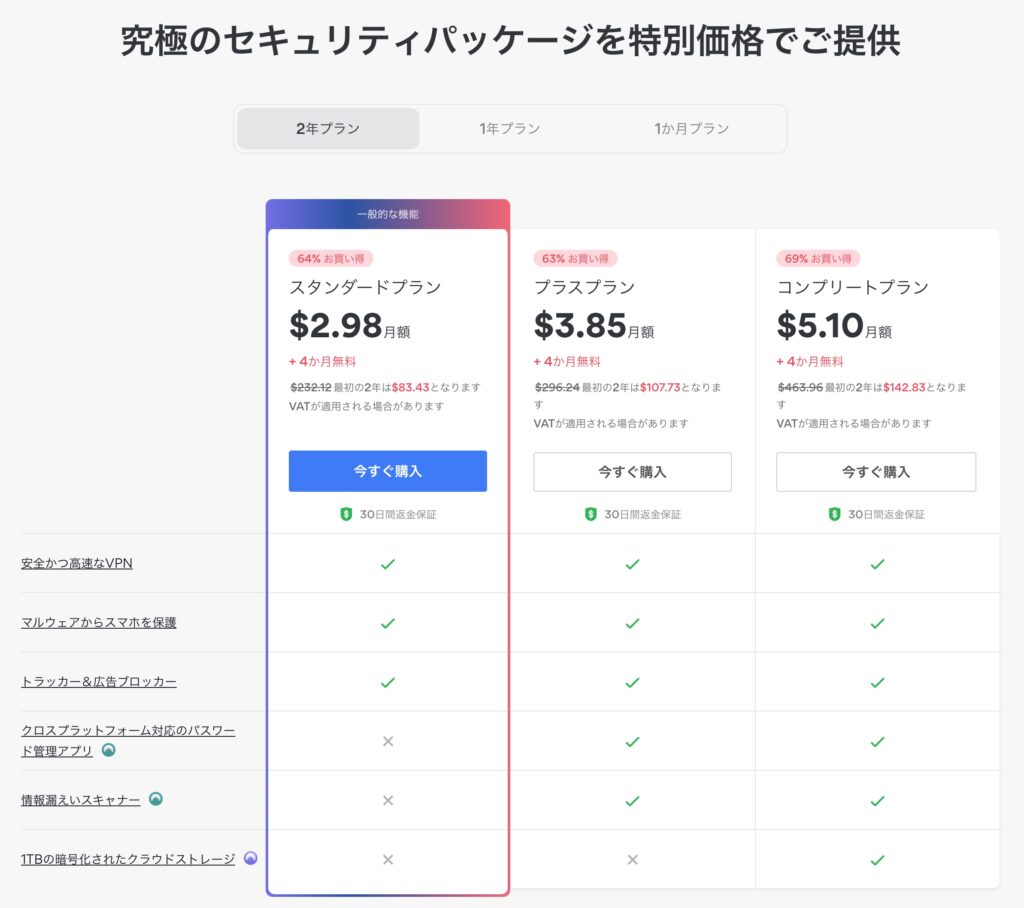
契約期間は2年間、1年間、1ヶ月から選べます。
2年プランを選べば最大で69%も割引になるので、長く使いたい方はこちらがおトク。



プラン内容は動画配信サービスのみを観たい方であればスタンダードプランで十分だと思います。(僕もこれです)
プランを選択したら「今すぐ購入」をクリックして支払いのページへ。
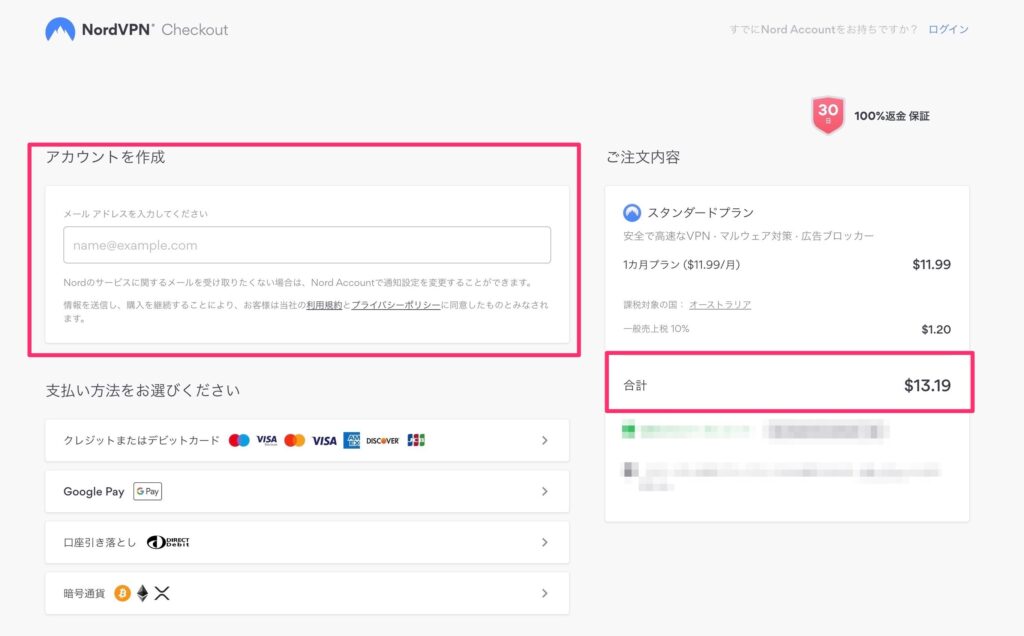
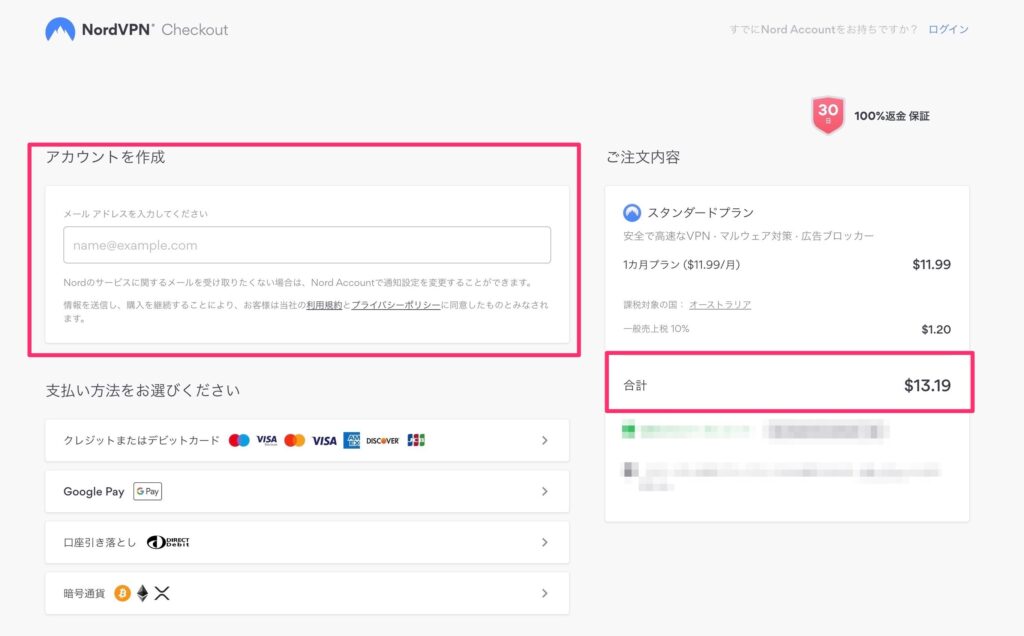
まずはアカウントを作成します(NordVPNを使うために後ほど必要)
次に合計金額が合っているか確認します。



僕の場合はオーストラリア在住なのでその国に応じた税金がかかっています。
すべて確認し終わったら次に支払い方法を選択。
ビットコインとかもありますが、クレジットカードが一番カンタンだと思います。
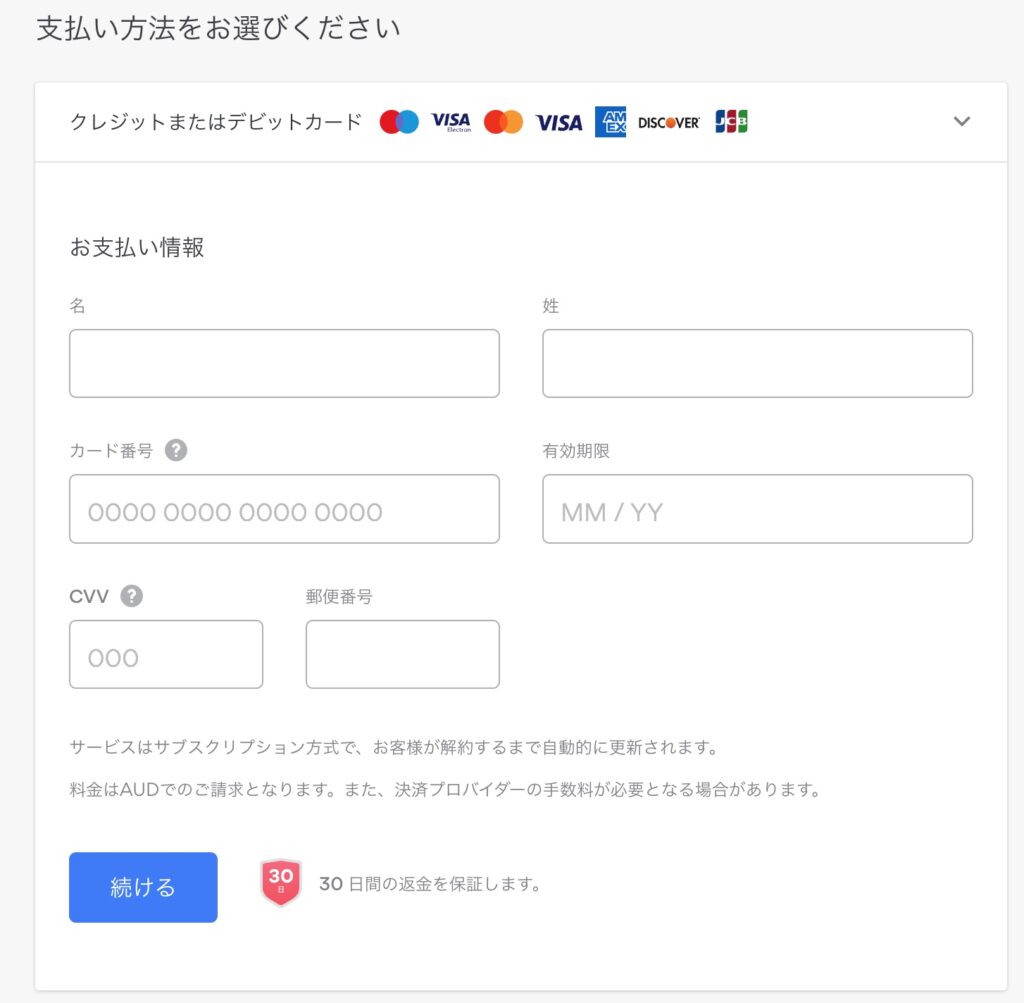
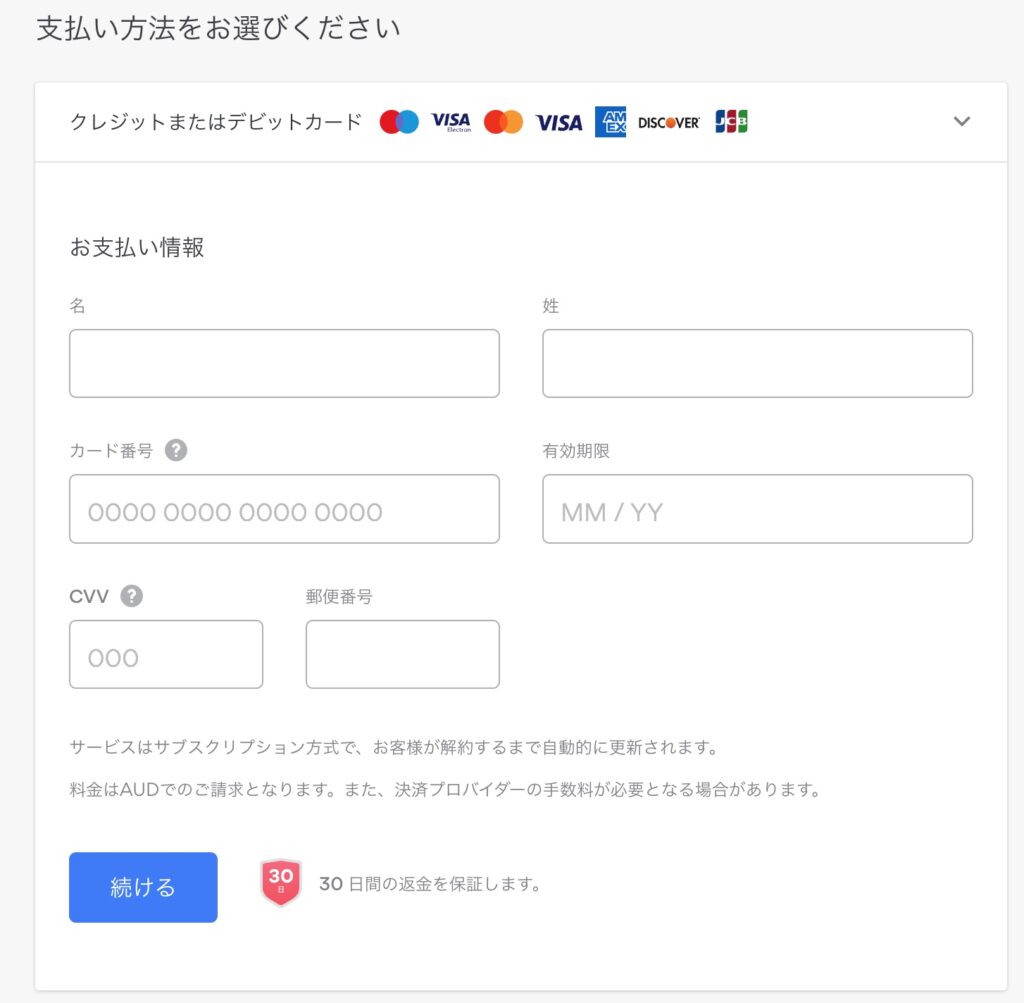
Visa、マスターカード、アメックス、JCBなど主要なカードは対応しています。
ここにクレジットカードの情報を入力し「続ける」をクリック。
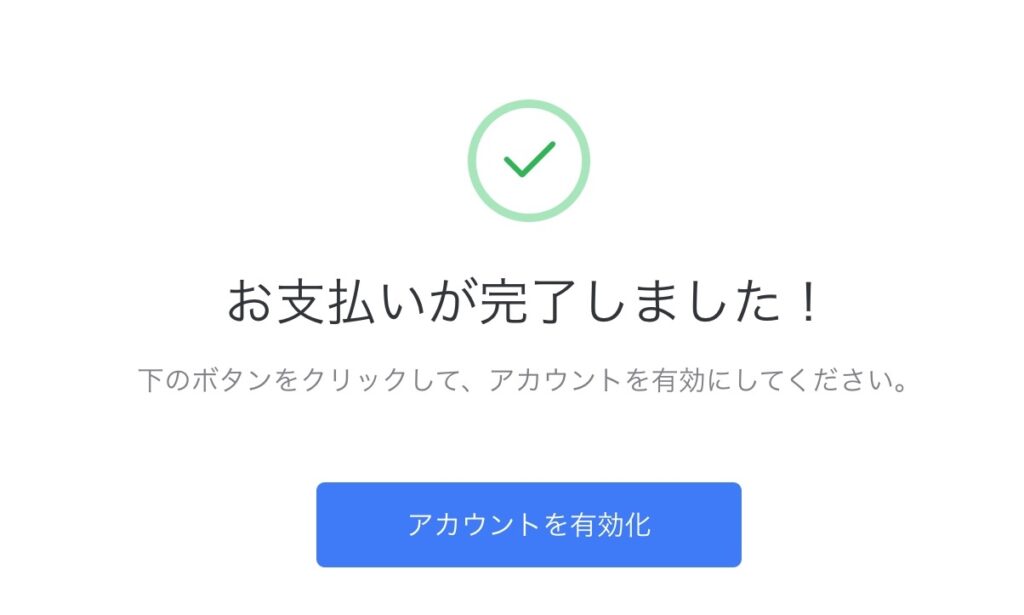
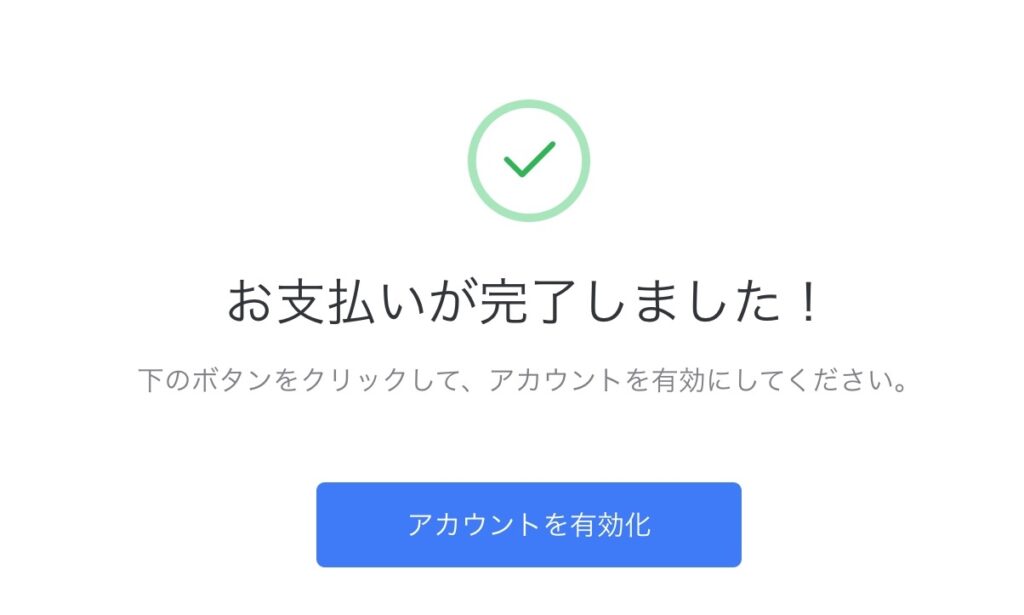
この画面が出てきたら支払いは完了です!
あとは「アカウントを有効化」をクリックします。



このあたりのタイミングで登録したメールアドレスにパスワードを設定するためのメールが届いているはずなので設定しておきます。
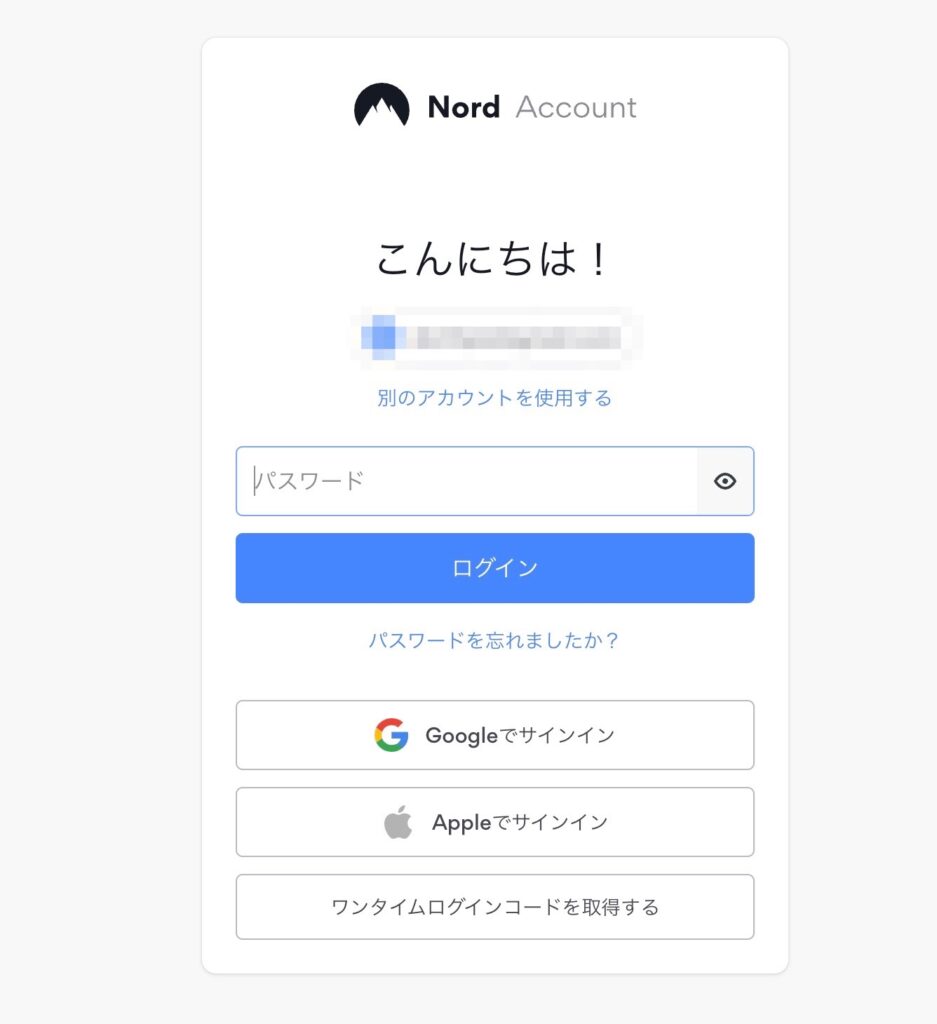
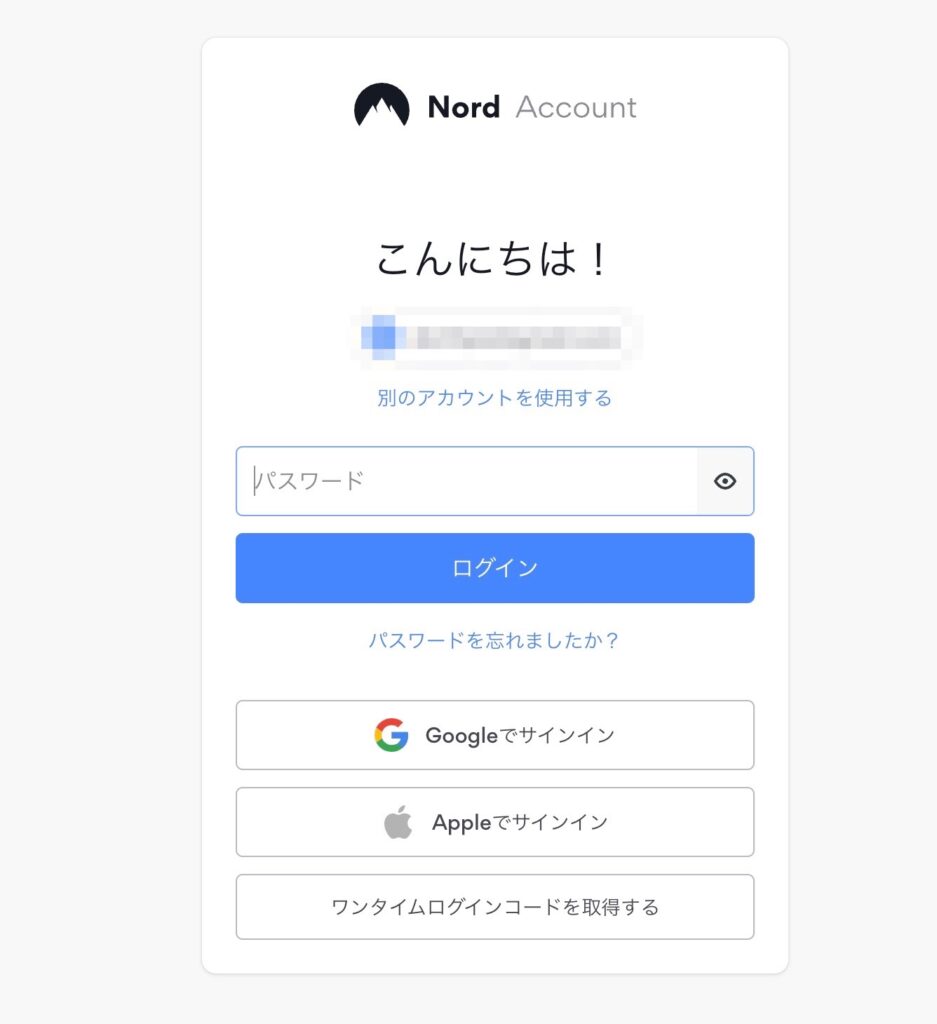
登録したメールアドレスとさきほど設定したパスワードを使ってアカウントにログインします。
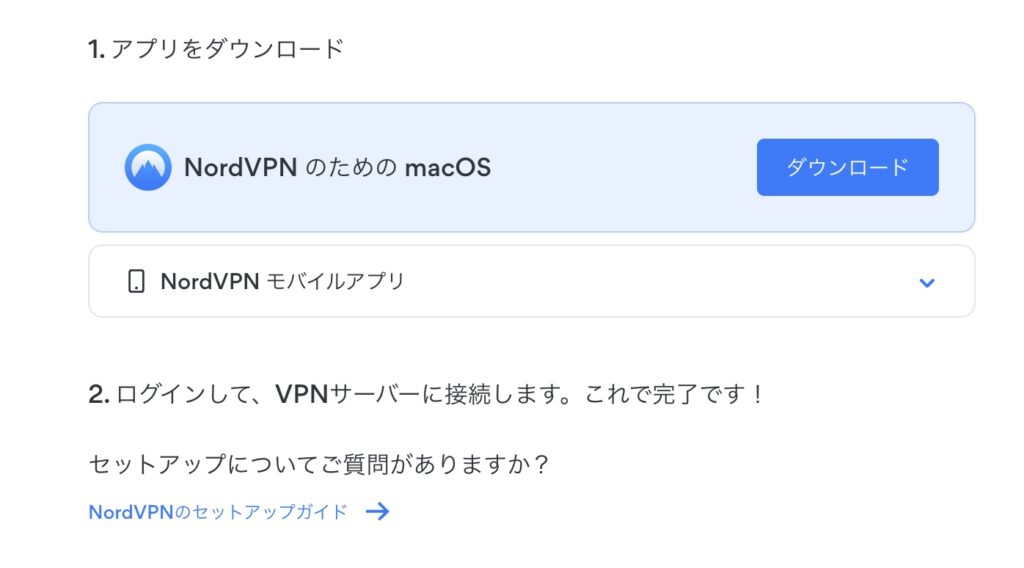
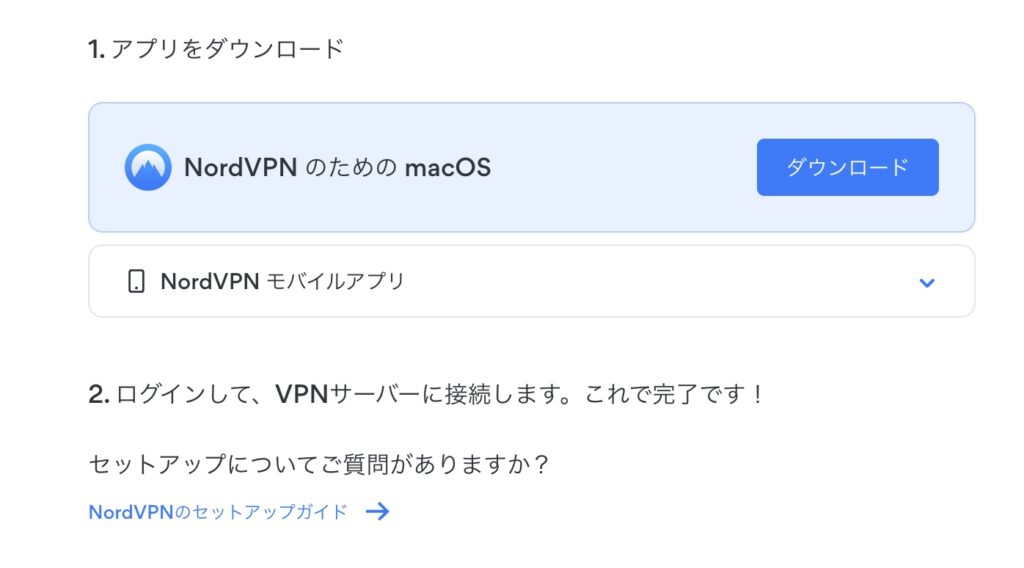
次にご希望のアプリをダウンロードします。
僕はMacとスマホ用の2つダウンロードしました。



アカウントひとつにつき最大6つの端末で同時にログインできるそうです!
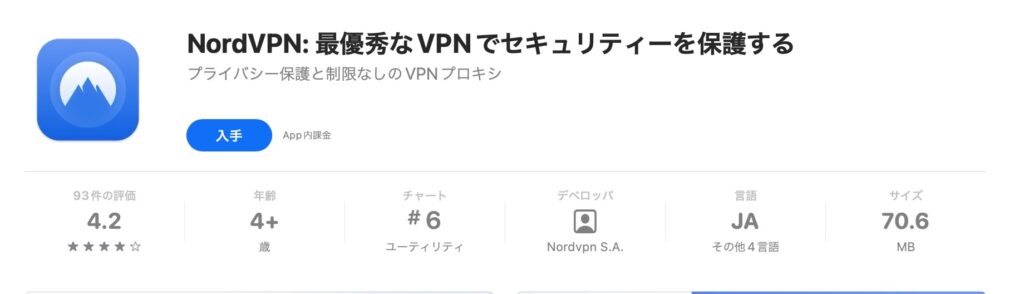
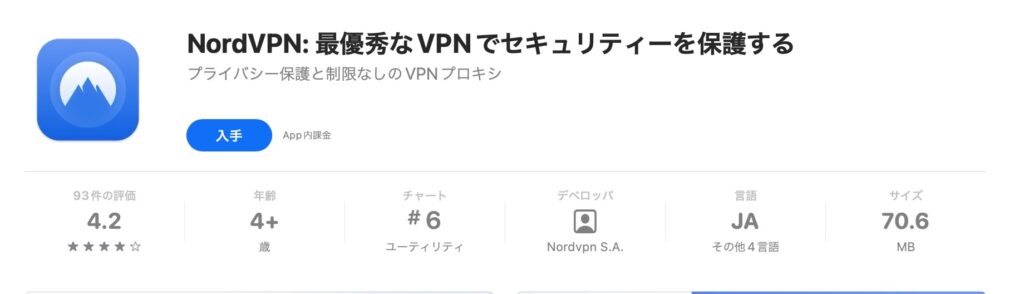
Macのダウンロードは画像にある「ダウンロード」をクリックするとこのようにiTunesストアに飛びます。
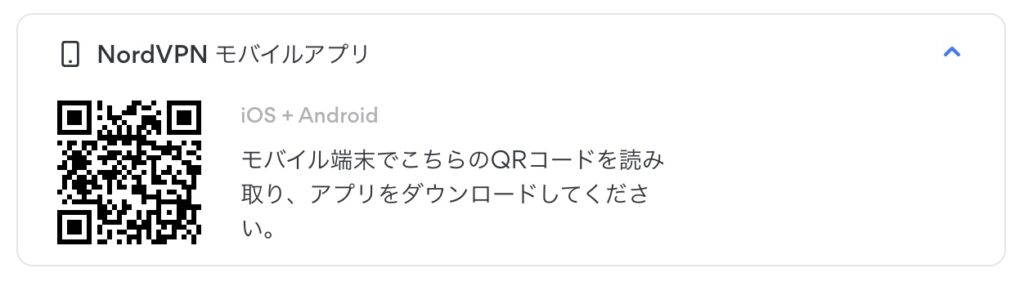
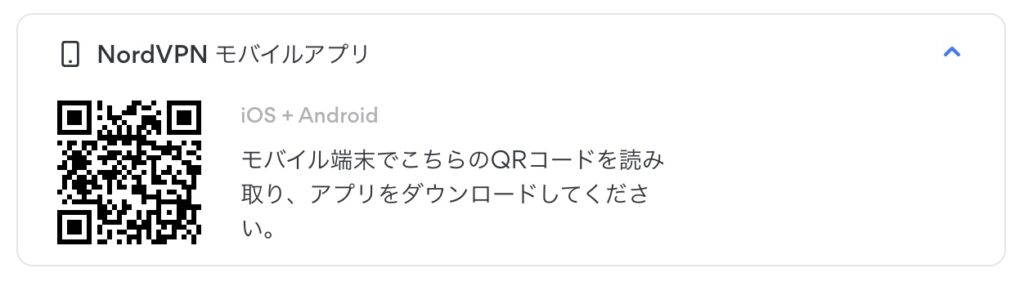
スマホ用のアプリはこちらのQRコードが表示されるのでそれをスキャンするとアプリストアに飛びます。
これでNordVPNを使う準備は整いました!
\ 30日間の返金保証付き! /
NordVPNの使い方【Mac】
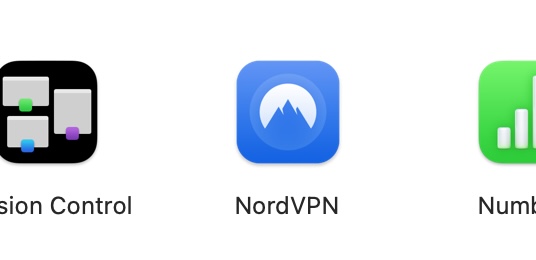
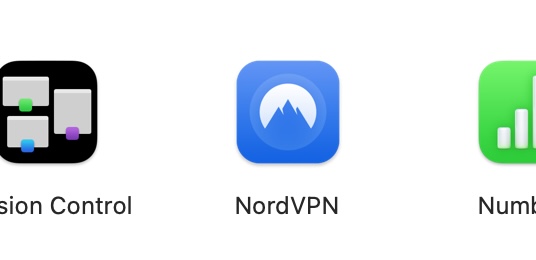
Mac用のアプリをダウンロードできたら画像にあるようなアプリがインストールされているはずなので、クリックして開きます。
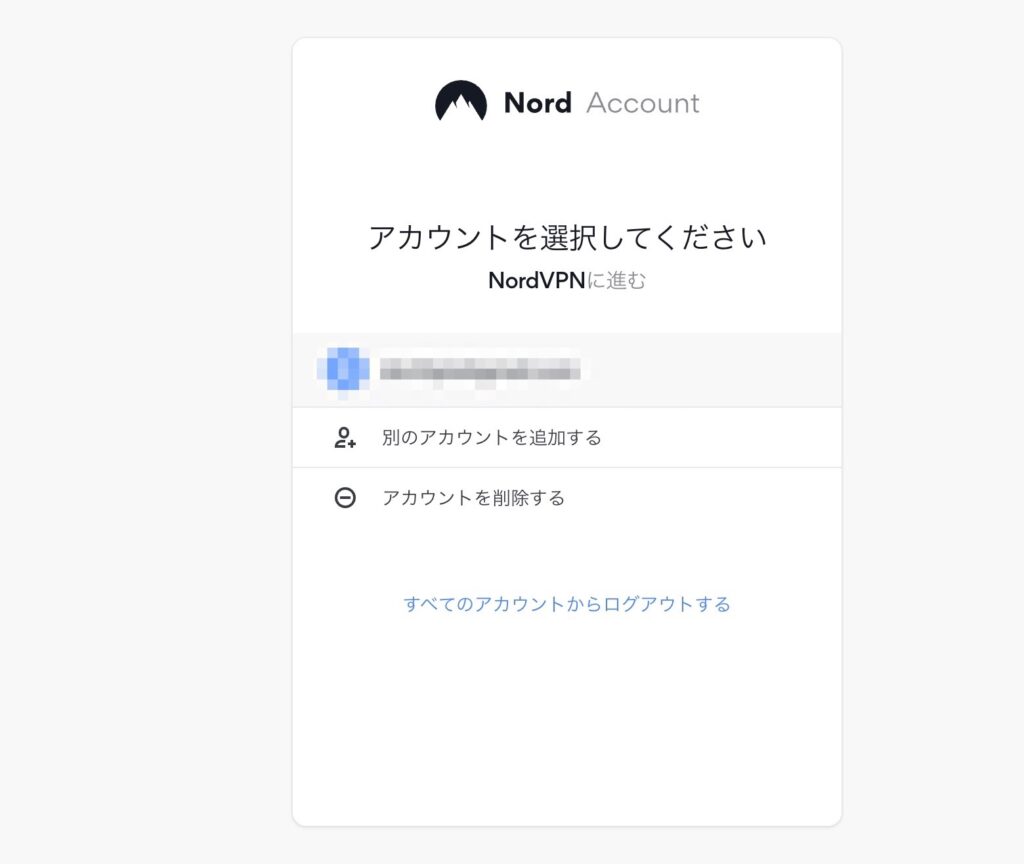
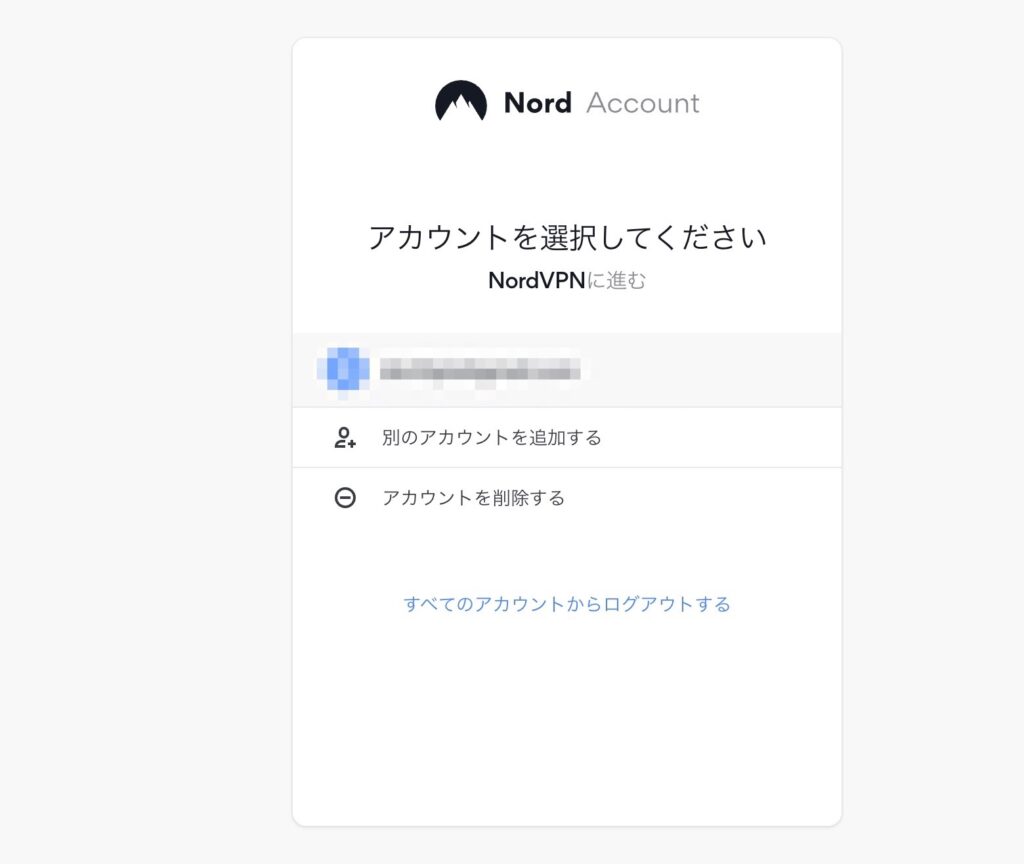
さきほど作成したアカウントを使ってログインします。
すでにログインされている場合はそのアカウントを選択すれば大丈夫です!
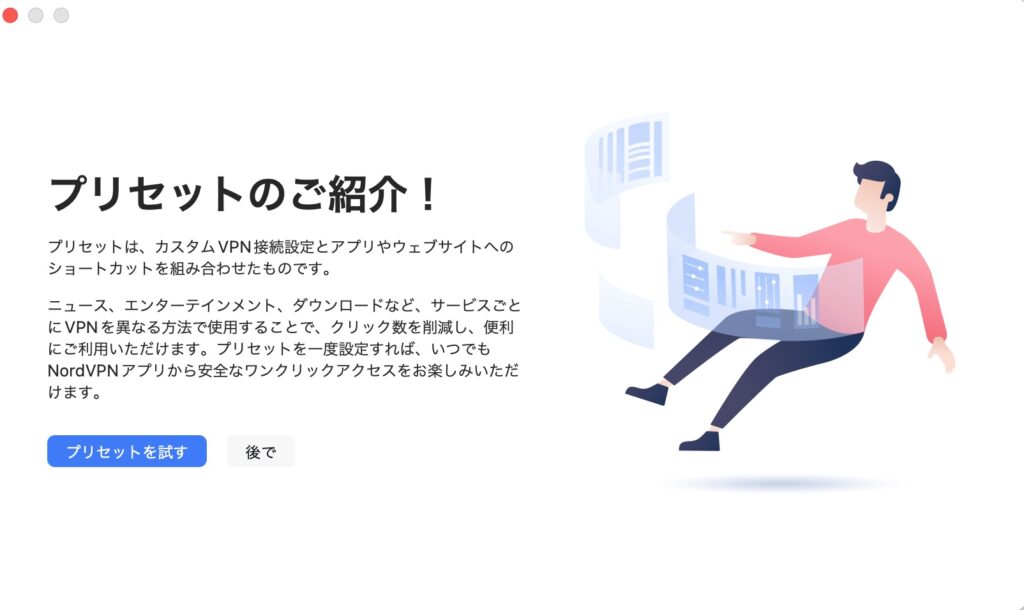
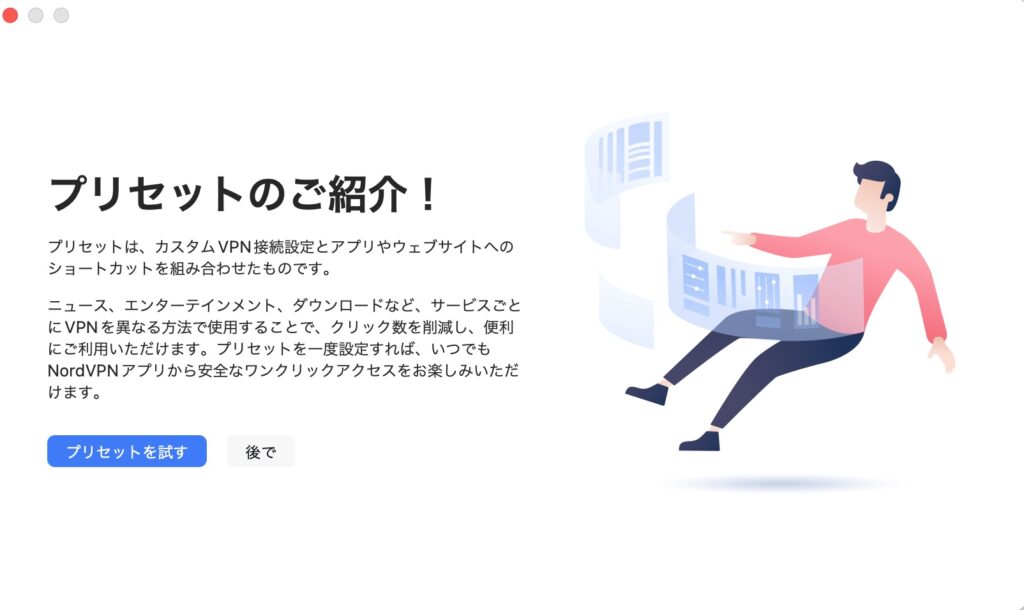
途中、このようなプリセットに関するポップアップが出てきますが、僕は設定せずに使っています。
(今のところ特に問題なし)
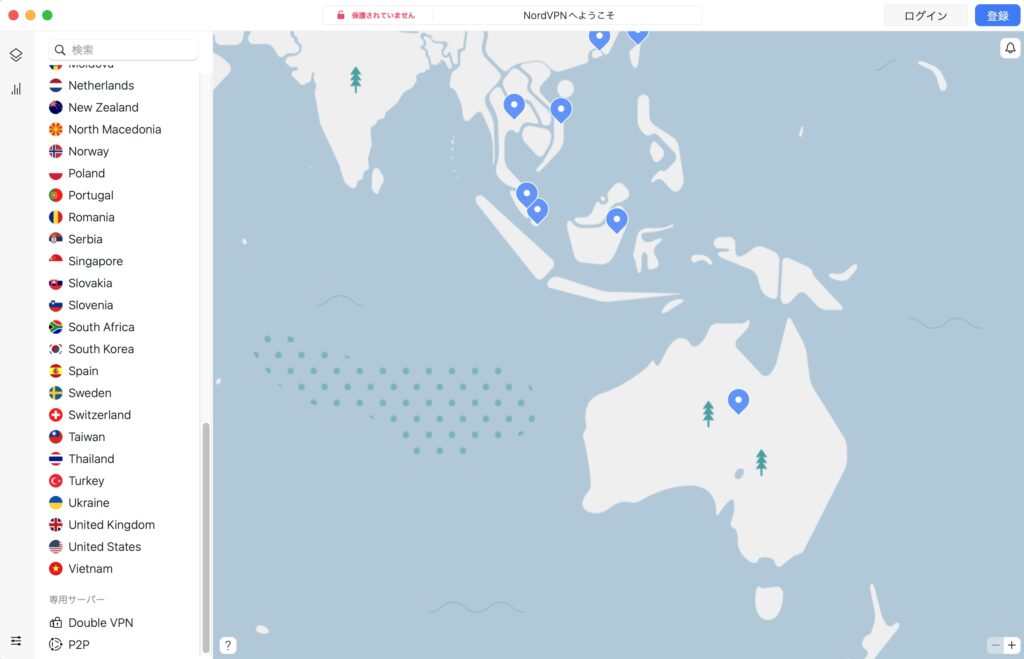
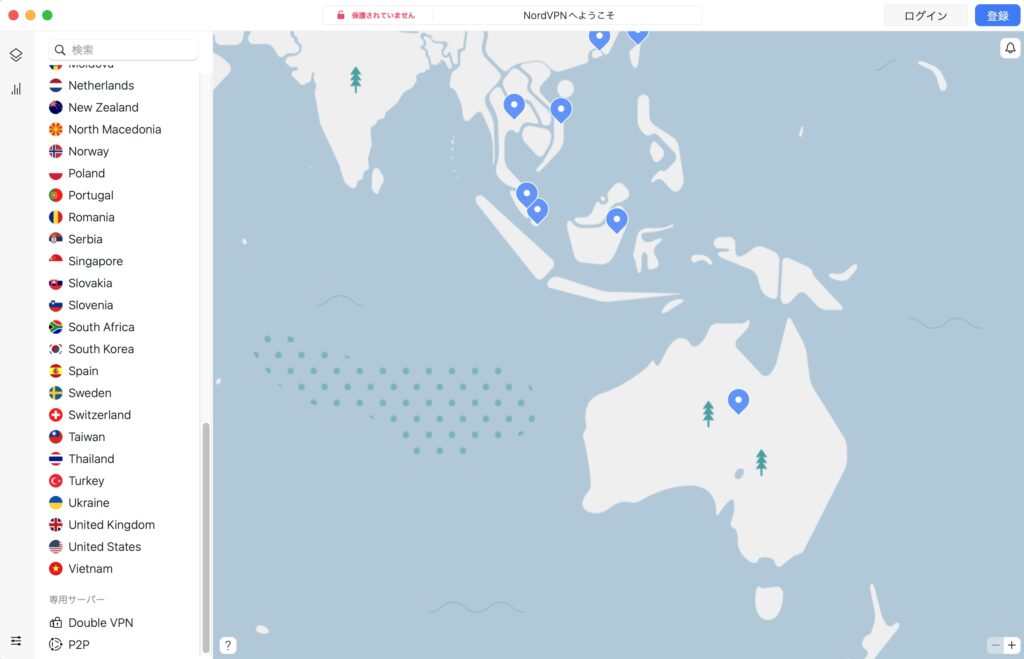
この画面になったら左上にある検索窓から「Japan」あるいは「日本」と入力します。(言語設定により異なります)
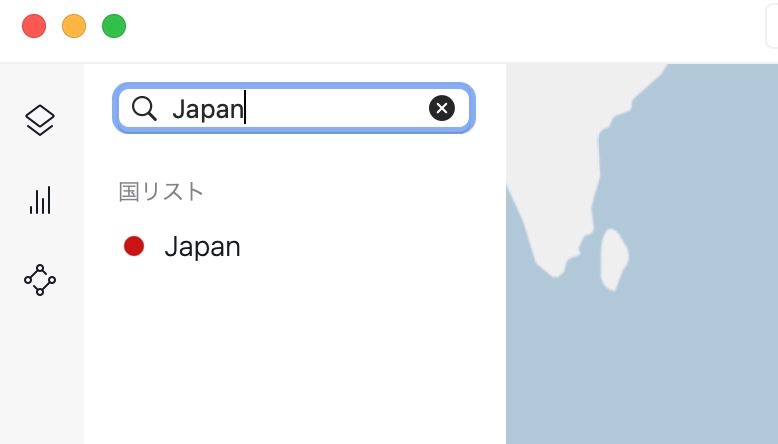
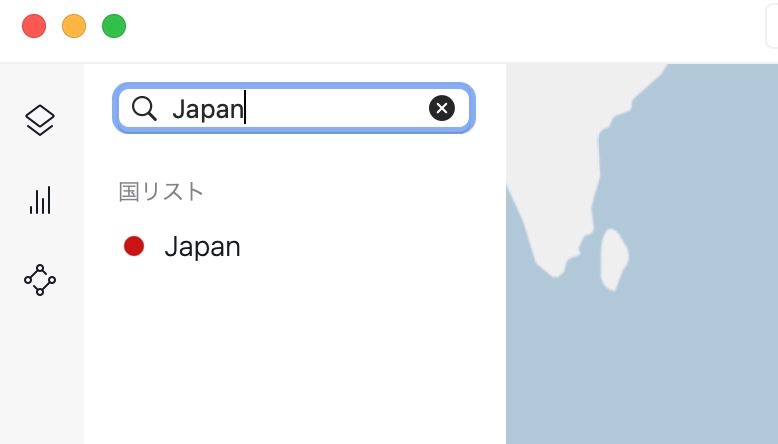
国リストにある「Japan」(あるいは日本)をクリックすると以下のようなポップアップが出てきます。
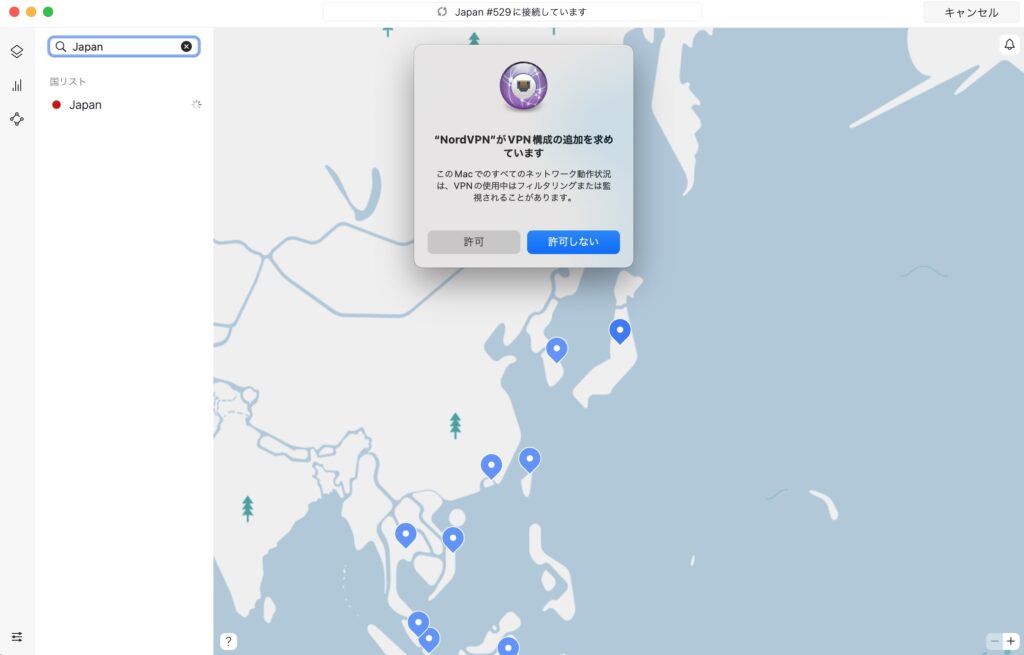
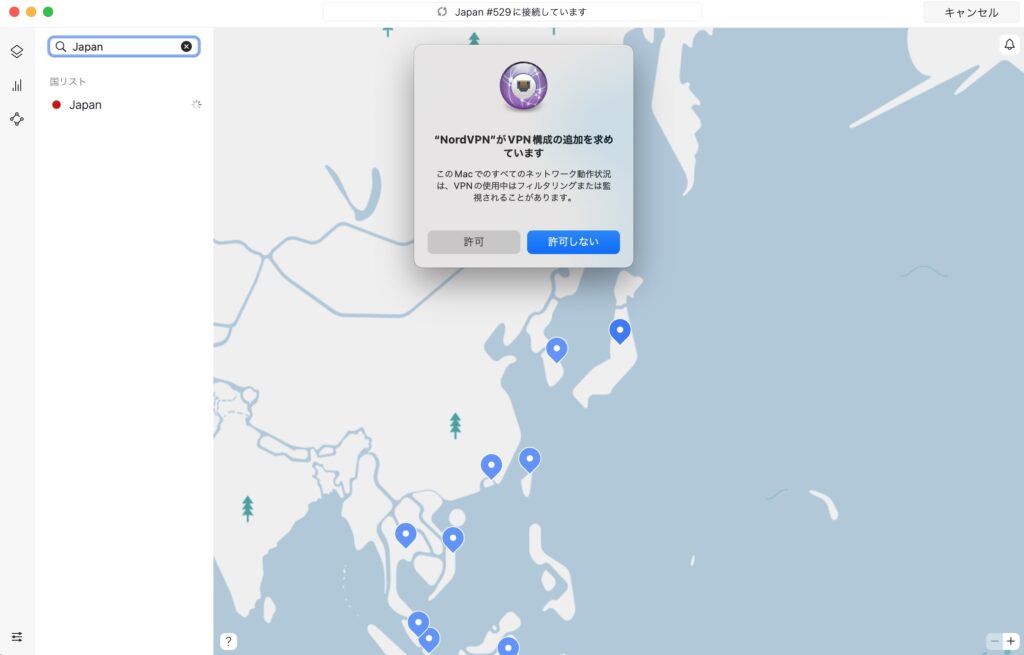
「許可」を選択し進みます。
たしか「許可しない」を選択するとVPNが利用できなかったと思います。
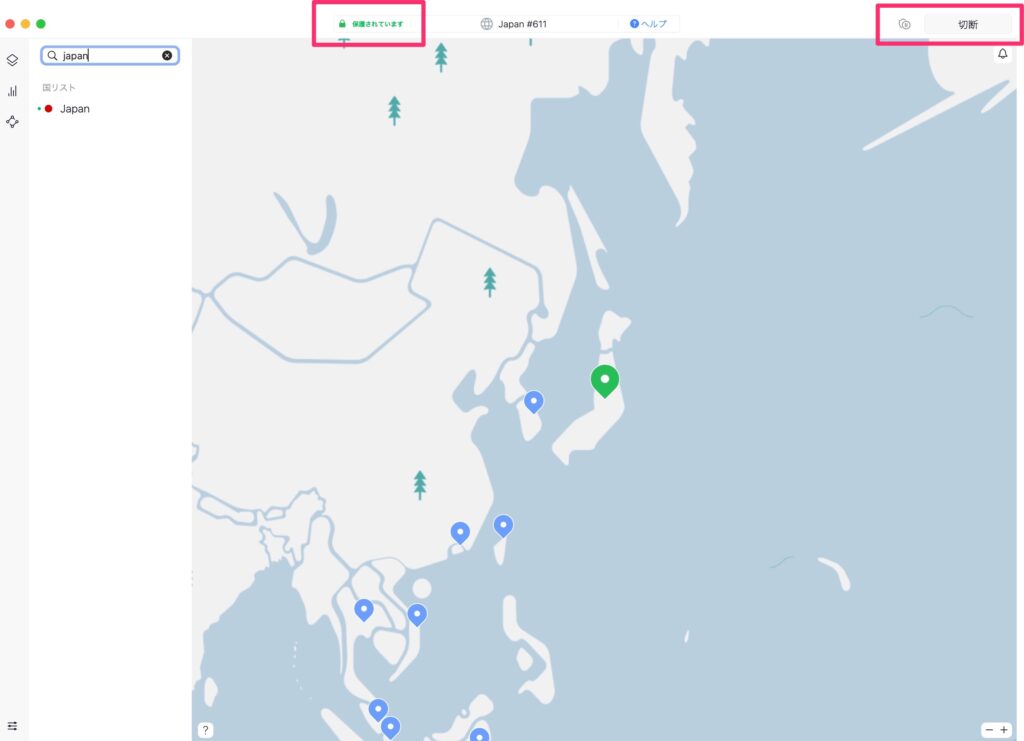
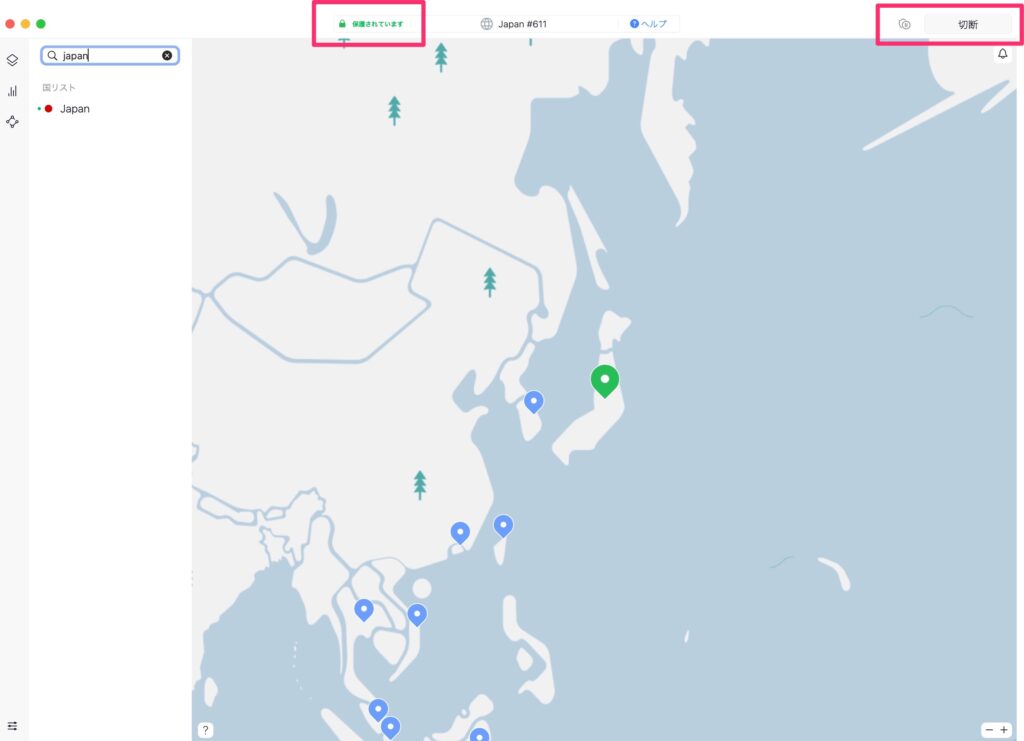
無事接続されると国リストの国旗の横に緑のランプが点灯し、アプリ上部に「保護されています」と表示が変更されます。
切断するときはアプリ右上にある「切断」をワンクリックすれば大丈夫です。
MacでのNordVPNの使い方はこれで以上です!
NordVPNの使い方【スマホ】
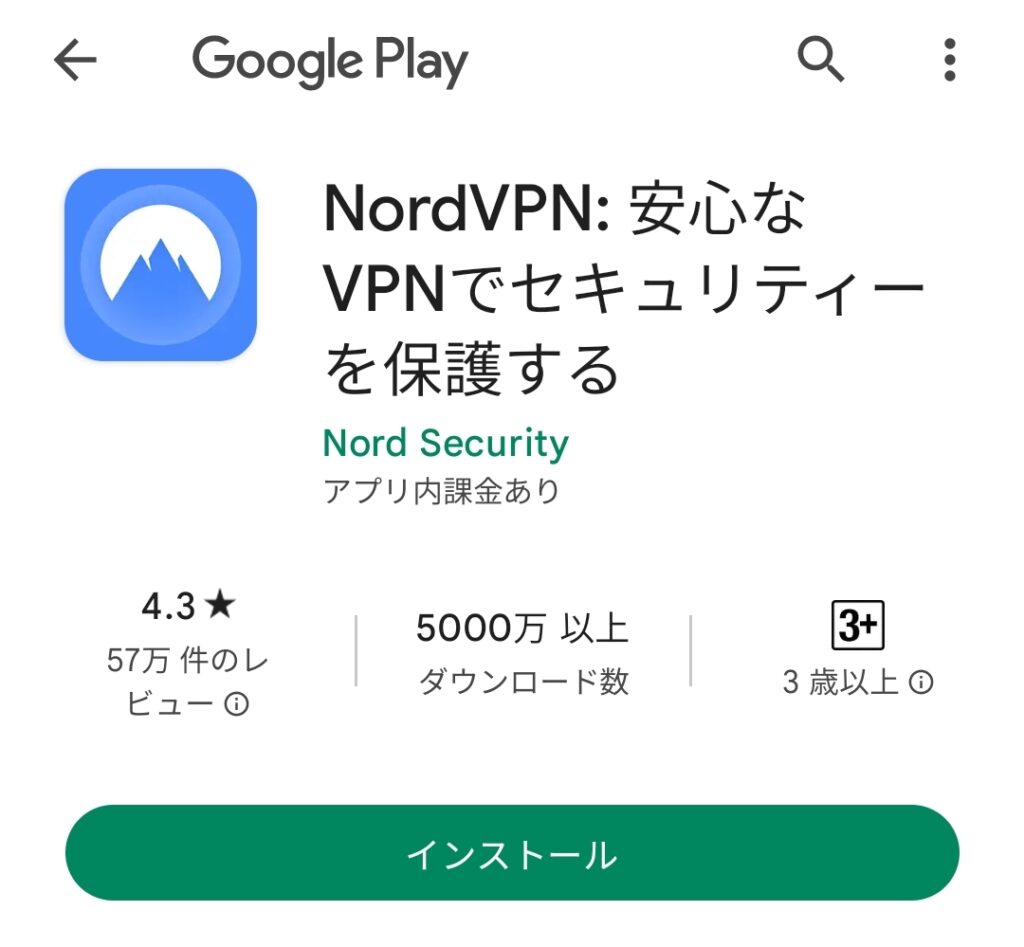
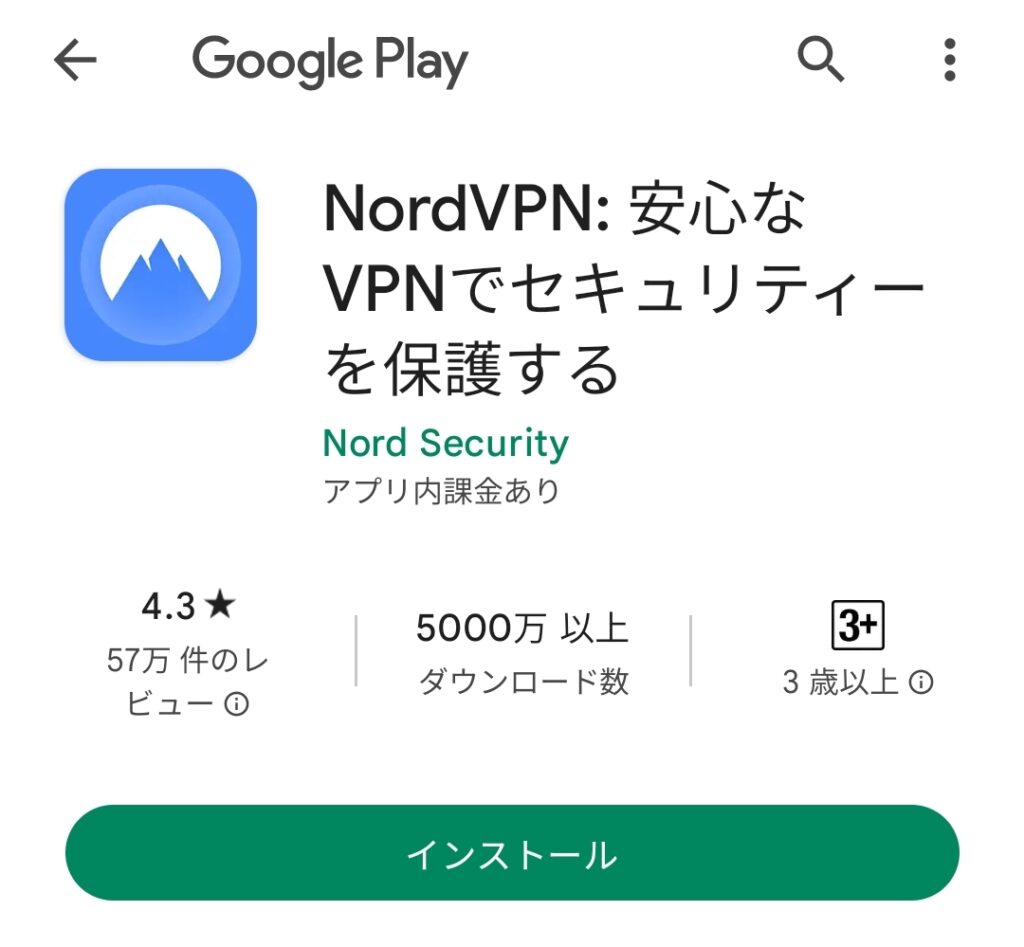
スマホ用のアプリはさきほどご紹介したQRコードがあると思うのでそれを読み込むか、
アプリストアで「NordVPN」と検索すれば出てくるのでそちらをインストールします。
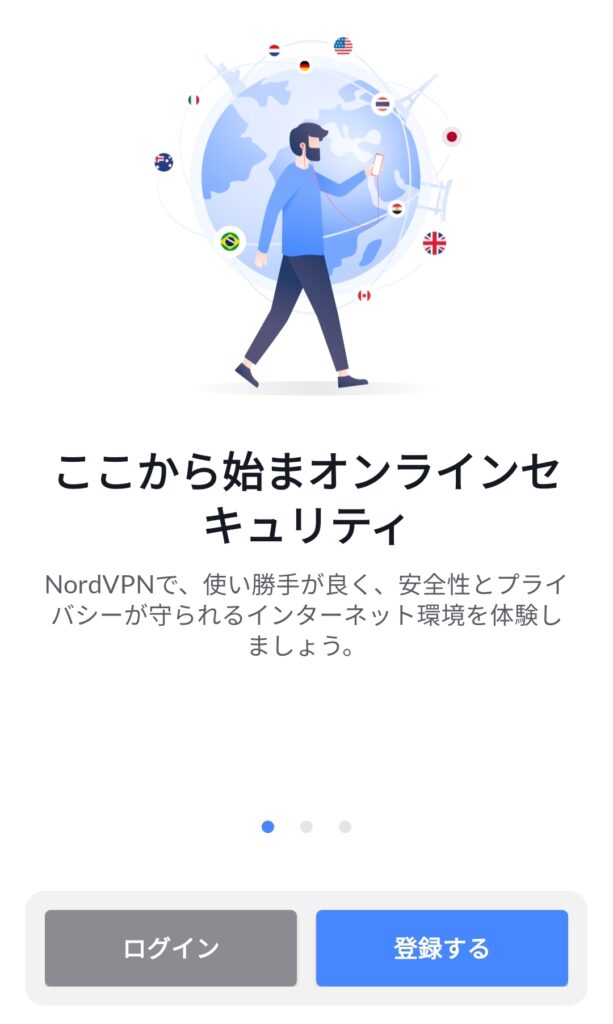
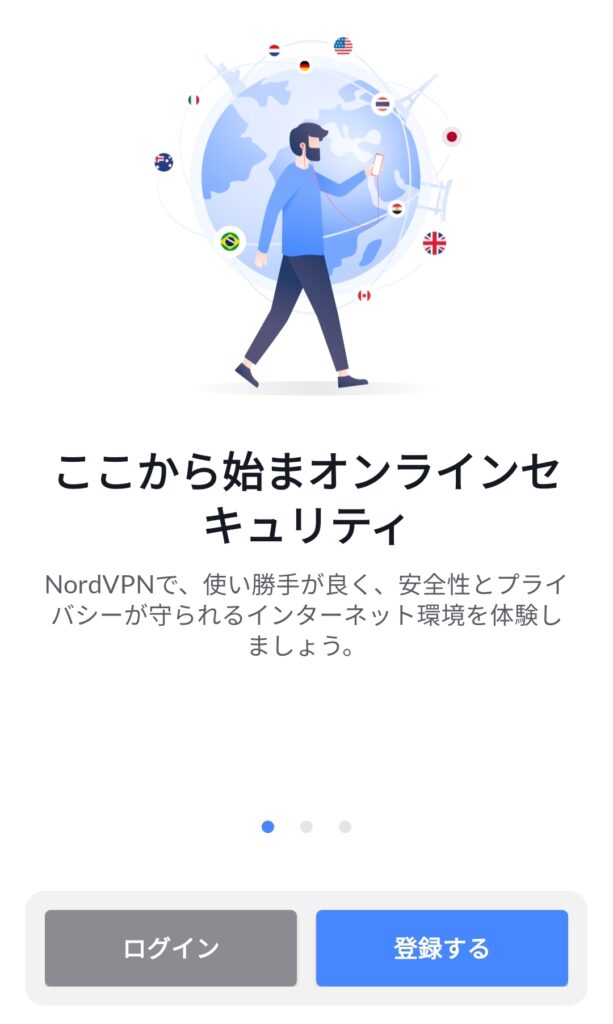
アプリを開いて設定したメールアドレスとパスワードを使ってログイン。
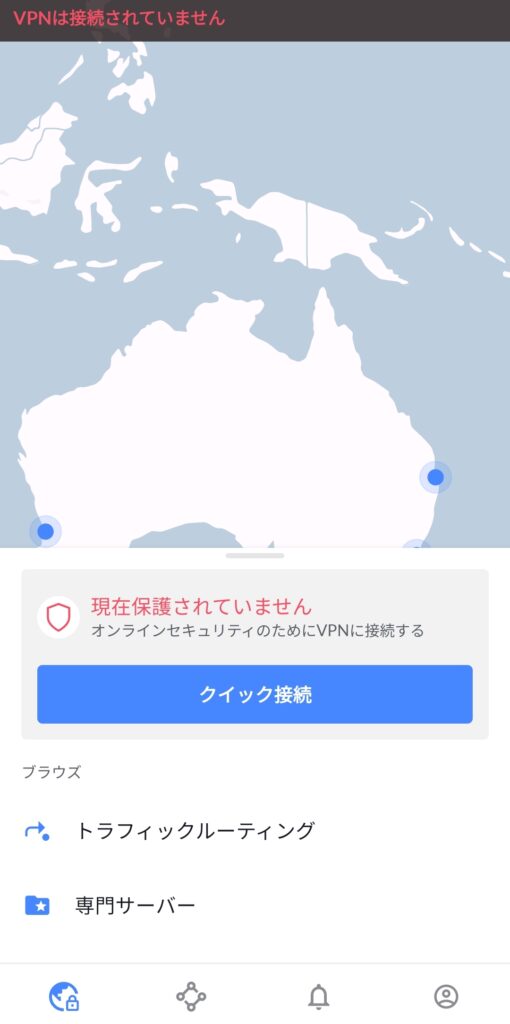
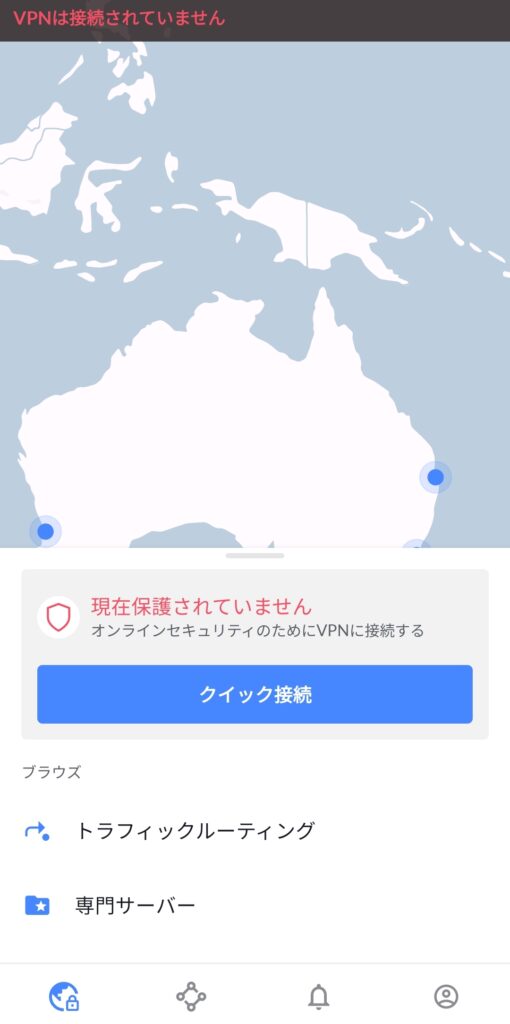
ログインしたら画面下半分に見えている部分を上にスワイプすると国の検索窓が出てきます。
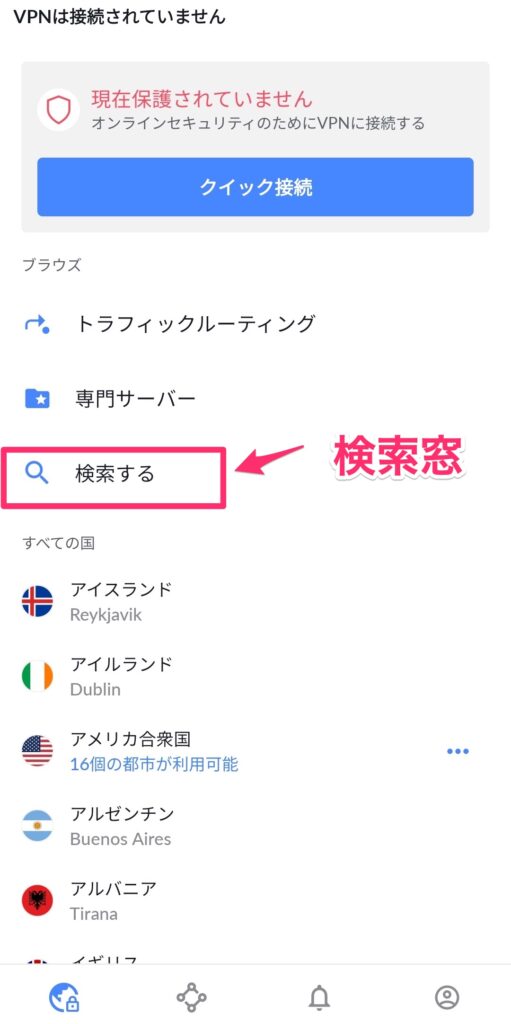
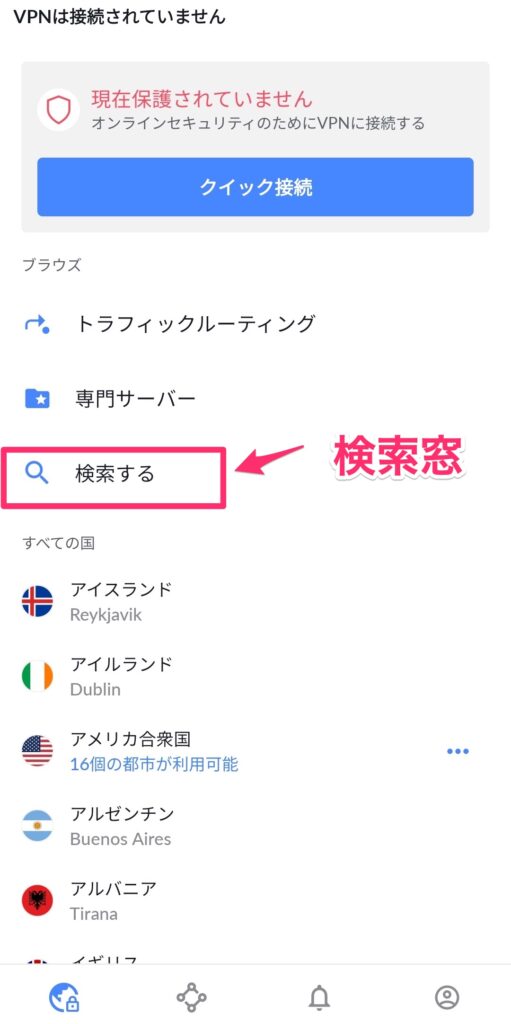
「検索する」をタップ。
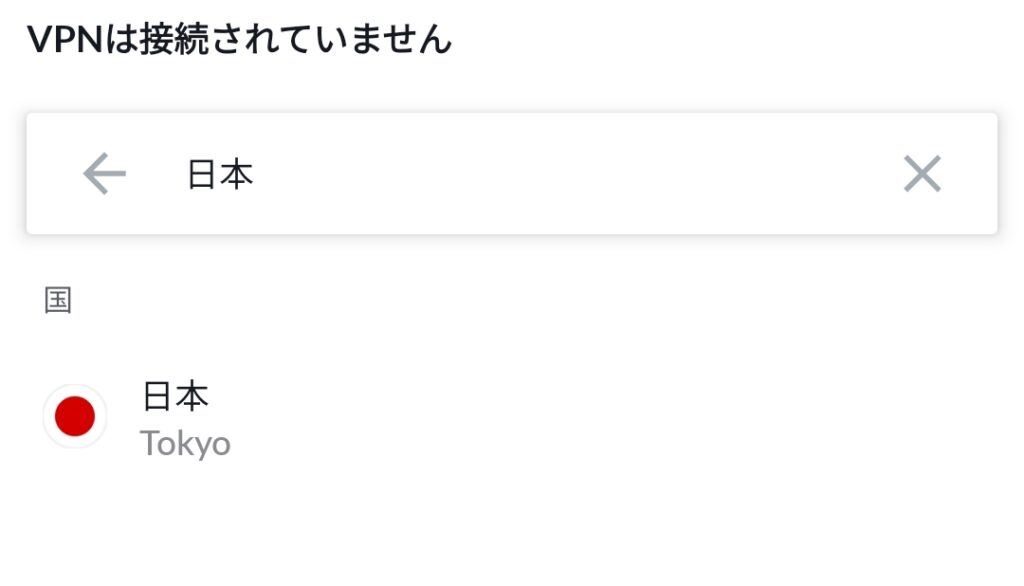
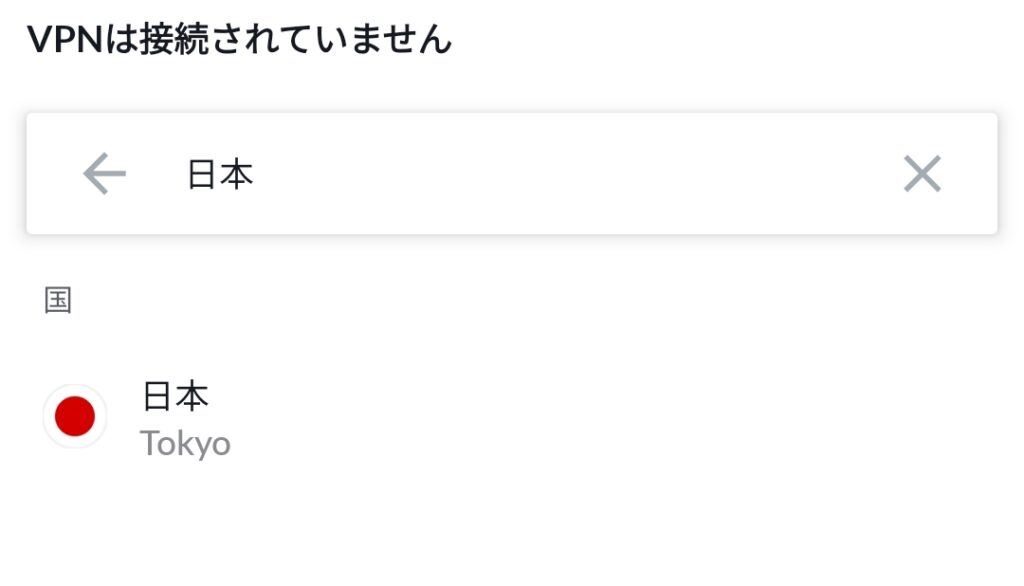
日本、またはJapanと入力し出てきた国名をタップ。
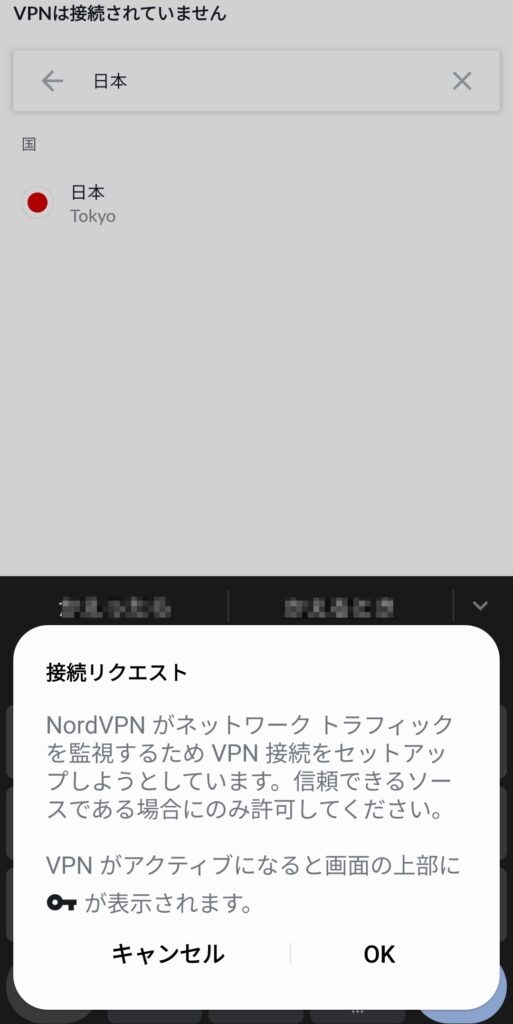
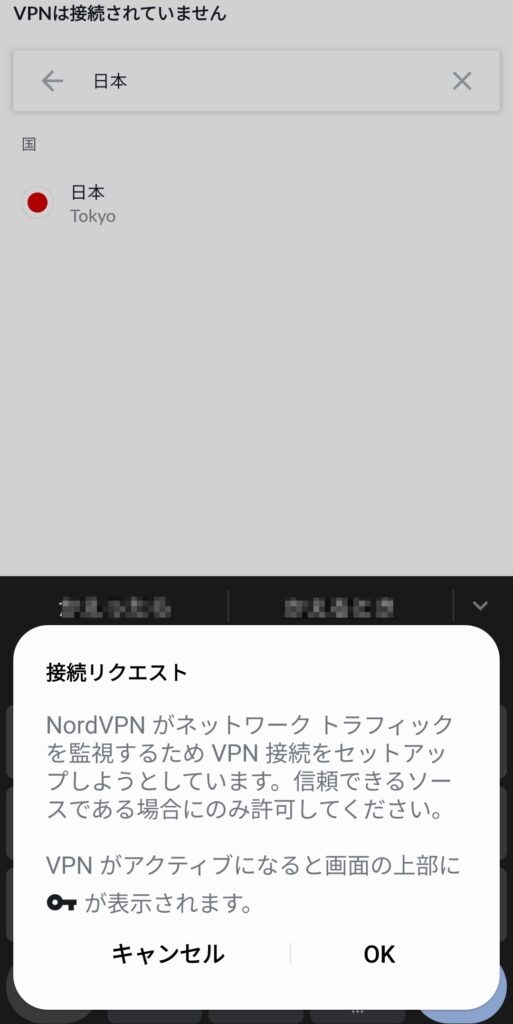
すると画面下にこのようなポップアップが出てくるのでOKを押して接続します。
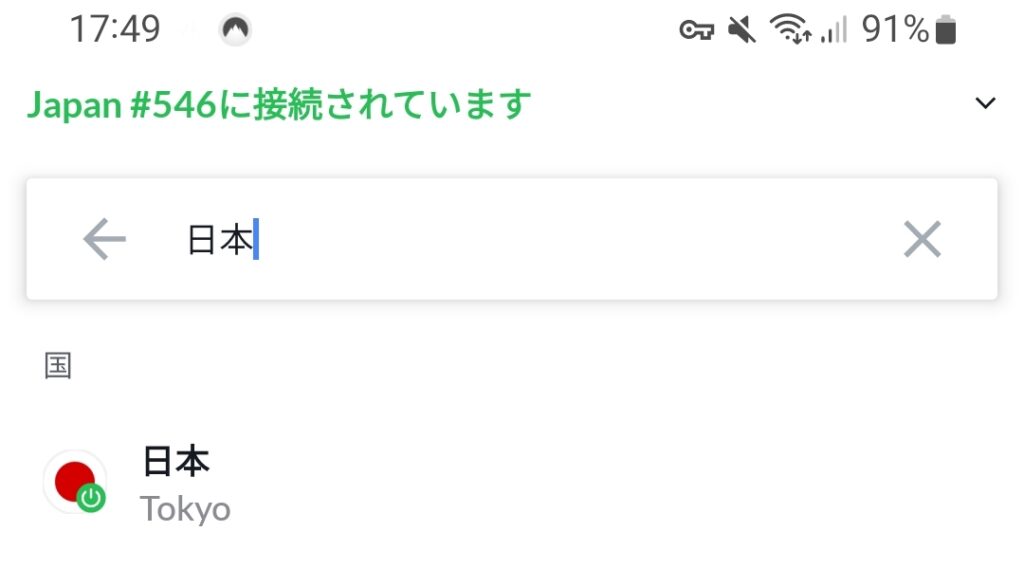
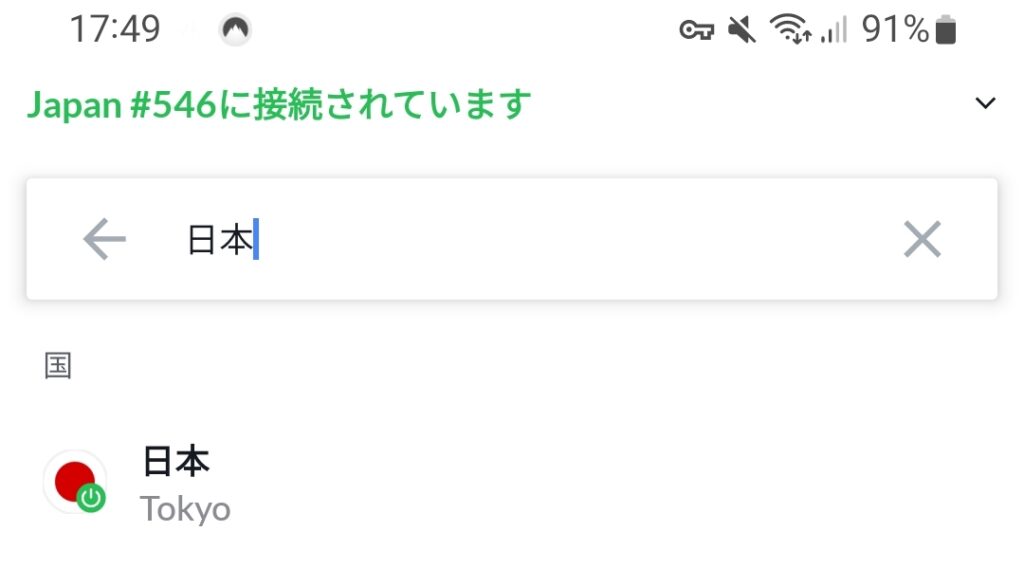
接続が完了すると「〇〇に接続されています」の表示とスマホ上部に鍵のマークが付きます。
スマホでのNordVPNの使い方はこれで以上です!
NordVPNが対応しているサイト例
| NordVPNで利用できるサイト | |
|---|---|
| ネットフリックス | |
| プライムビデオ | |
| アベマTV | |
| ディズニー+ | |
| Hulu | |
| U-NEXT | |
| GYAO | |
| TVer |
まとめ
以上、NordVPNの登録方法と使い方についてでした!
すごくシンプルなので思い立ったら5分で出来ます。
もし海外在住の方で地理的制限に引っかかってしまっている方がいれば是非お試しでも利用してみてください。
ご覧いただきありがとうございます。
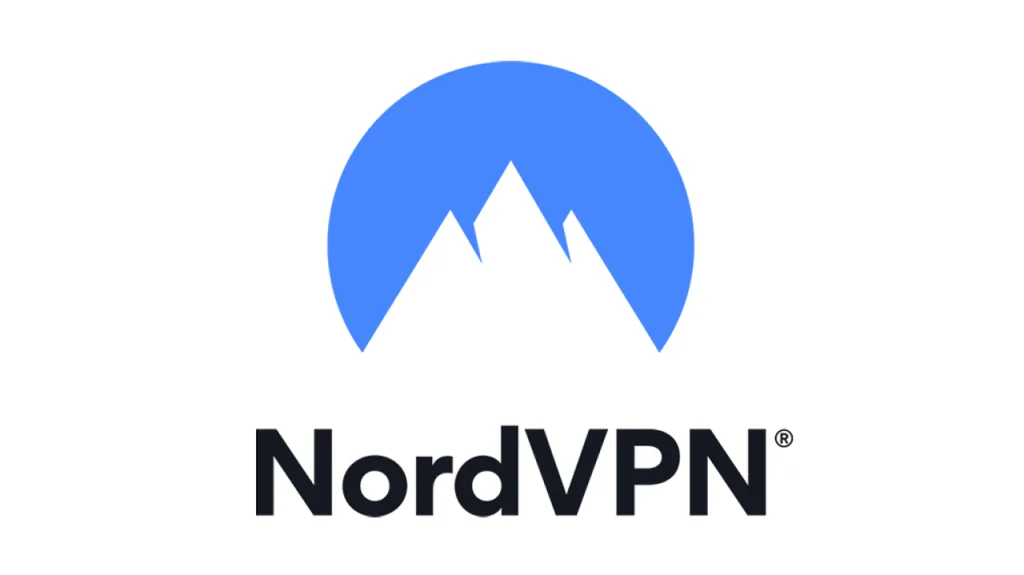
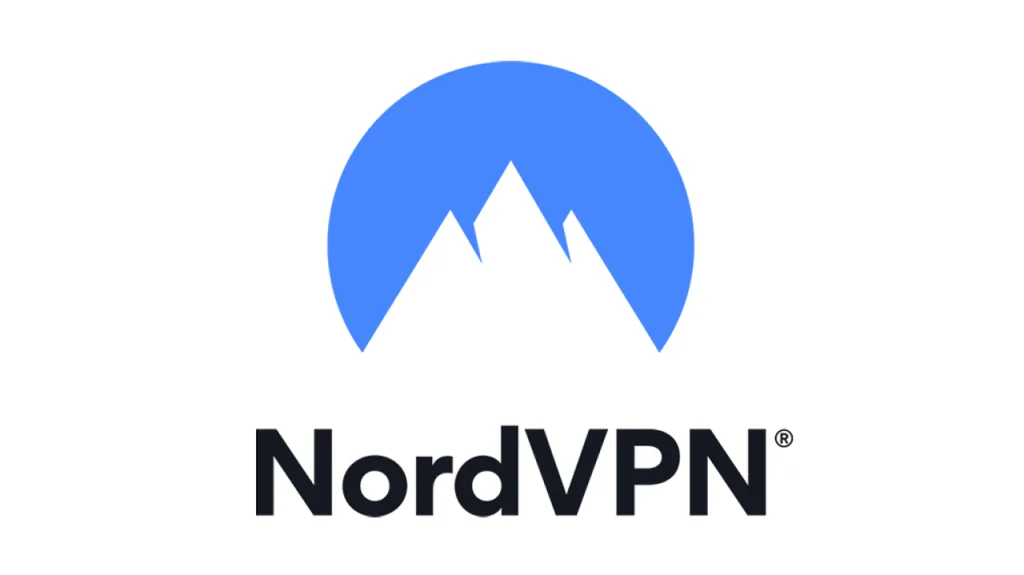
\ 30日間の返金保証付き! /
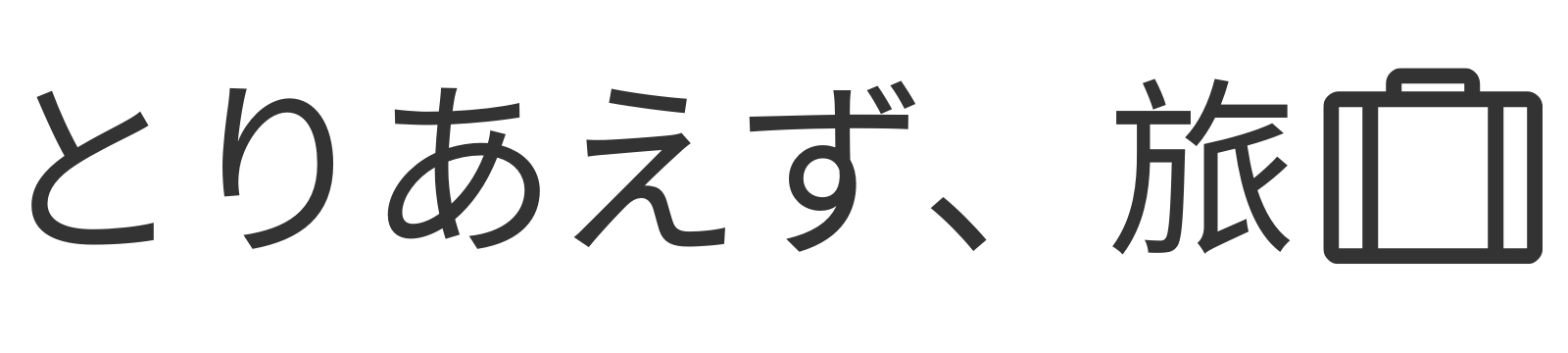

コメント